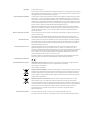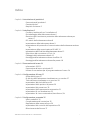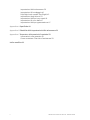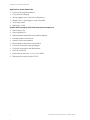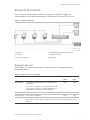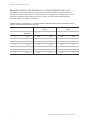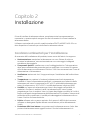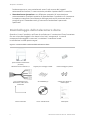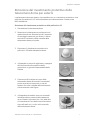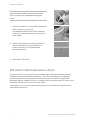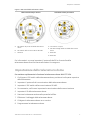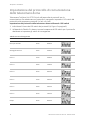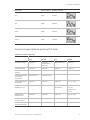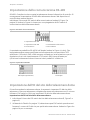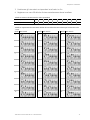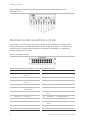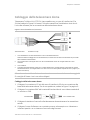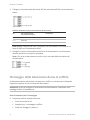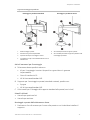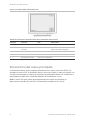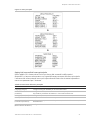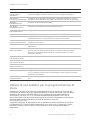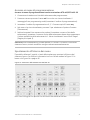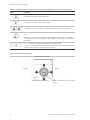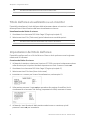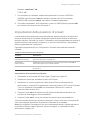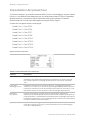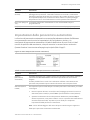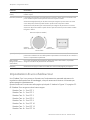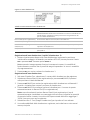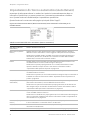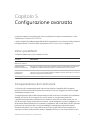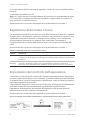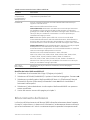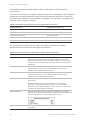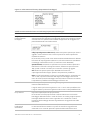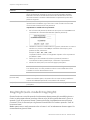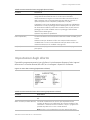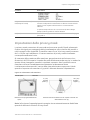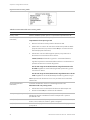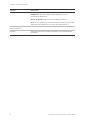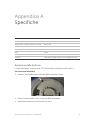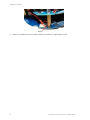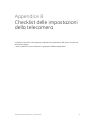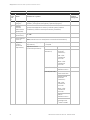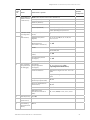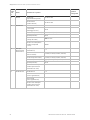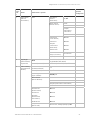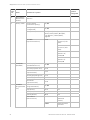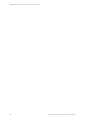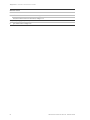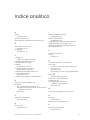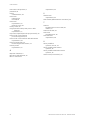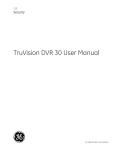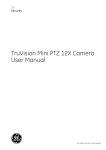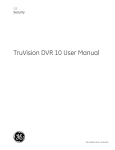Download Telecamera TruVision Mini PTZ 12X
Transcript
GE Security Telecamera TruVision Mini PTZ 12X - Manuale utente N° parte 1069515_IT • REV A • ISS 01MAR10 Copyright © 2010 GE Security, Inc. Sono vietate la copia e la riproduzione del presente documento o di parte di esso senza la previa autorizzazione scritta di GE Security Inc., eccetto per quanto specificamente consentito in base alle leggi statunitensi e internazionali sul copyright. Esonero dalle responsabilità Le informazioni contenute nel presente documento sono soggette a modifiche senza preavviso. GE Security Inc. (“GE Security”) declina qualsiasi responsabilità per imprecisioni o omissioni e in particolare in ordine a responsabilità, perdite o rischi, sia di natura personale sia non, derivanti direttamente o indirettamente dall’utilizzo o dall’applicazione di una qualsiasi delle informazioni contenute nel presente documento. Per la documentazione più aggiornata, contattare il proprio fornitore locale o visitare il sito web GE all'indirizzo www.gesecurity.com. Nella presente pubblicazione possono essere riportati esempi di schermate e report utilizzati durante le normali attività quotidiane. Tali esempi possono includere nomi fittizi di persone e/o aziende. Qualsiasi riferimento a nomi o indirizzi di aziende o persone realmente esistenti è puramente casuale. Marchi commerciali e brevetti GE e il monogramma GE sono marchi commerciali di General Electric Company. TruVision è un marchio di GE Security. Altre designazioni commerciali utilizzate nel presente documento possono essere marchi commerciali o marchi commerciali registrati dei produttori o dei fornitori dei rispettivi prodotti. Destinazione d'uso Conformità alle norme FCC Questo prodotto non deve essere utilizzato per scopi diversi da quelli per cui è stato progettato. Per ulteriori dettagli consultare le specifiche del prodotto e la documentazione per l'utente. Per le informazioni più recenti sul prodotto, contattare il rivenditore locale o visitare il sito web GE all’indirizzo www.gesecurity.com. Questa apparecchiatura è stata collaudata ed è risultata conforme ai limiti previsti per un dispositivo digitale di classe A, ai sensi delle norme FCC, Articolo 15. Tali limiti sono volti a garantire una sufficiente protezione da interferenze nocive quando l’attrezzatura viene utilizzata in un ambiente commerciale. Questa apparecchiatura genera, utilizza e può emettere onde radio e, qualora non venga installata e utilizzata nel rispetto del manuale di istruzioni, può causare interferenze dannose alle comunicazioni radio. Eventuali modifiche non espressamente approvate dalla parte responsabile della conformità possono rendere nullo il diritto di utilizzo dell'apparecchiatura da parte dell'utente. Certificazione e conformità Direttive dell'Unione europea 2004/108/CE (direttiva CEM): i produttori non europei devono designare un rappresentante autorizzato all'interno dell'Unione. Il nostro rappresentante autorizzato è: GE Security B.V., Kelvinstraat 7, 6003 DH Weert, Paesi Bassi. 2002/96/CE (direttiva WEEE): i prodotti contrassegnati con questo simbolo non possono essere smaltiti come normali rifiuti all'interno dell'Unione europea. Ai fini di un adeguato riciclaggio, al momento dell'acquisto di un'apparecchiatura nuova analoga restituire il prodotto al fornitore locale o smaltirlo consegnandolo presso gli appositi punti di raccolta. Per ulteriori informazioni vedere: www.recyclethis.info. 2006/66/CE (direttiva sulle batterie): questo prodotto contiene una batteria che non può essere smaltita come un normale rifiuto all'interno dell'Unione europea. Per informazioni specifiche sulla batteria, vedere la documentazione del prodotto. La batteria è contrassegnata con questo simbolo, che può includere lettere indicanti la presenza di cadmio (Cd), piombo (Pb) o mercurio (Hg). Ai fini di un adeguato riciclaggio, restituire la batteria al proprio fornitore o consegnarla presso un apposito punto di raccolta. Per ulteriori informazioni vedere: www.recyclethis.info. Informazioni di contatto Per le informazioni di contatto, vedere il nostro sito Web: www.gesecurity.com. Per le informazioni di contatto per i paesi EMEA, vedere il nostro sito Web: www.gesecurity.eu. Indice Capitolo 1 Introduzione al prodotto 1 Panoramica del prodotto 1 Caratteristiche 1 Requisiti di sistema 3 Capitolo 2 Installazione 5 Condizioni ambientali per l’installazione 5 Disimballaggio della telecamera dome 6 Rimozione del rivestimento protettivo dalla telecamera dome per esterni 7 DIP switch della telecamera dome 8 Impostazione della telecamera dome 9 Impostazione del protocollo di comunicazione della telecamera dome 10 Impostazione della comunicazione RS-485 12 Impostazione dell'ID del sito della telecamera dome 12 Descrizione del connettore a 22 pin 14 Cablaggio della telecamera dome 15 Montaggio della telecamera dome al soffitto 16 Montaggio della telecamera dome alla parete 18 Capitolo 3 Panoramica dei menu 21 Informazioni OSD 21 Panoramica del menu principale 22 Utilizzo di una tastiera per la programmazione di menu 24 Capitolo 4 Configurazione di base 27 Scelta della lingua 27 ID del sito della telecamera visualizzato su un monitor 27 Titolo dell'area visualizzato su un monitor 28 Impostazioni del titolo dell'area 28 Impostazioni delle posizioni di preset 29 Impostazioni dei preset tour 30 Impostazioni della panoramica automatica 31 Impostazioni di uno shadow tour 32 Impostazioni di ritorno automatico (Auto Return) 34 Capitolo 5 Configurazione avanzata 35 Valori predefiniti 35 Compensazione del controluce 35 Regolazione della messa a fuoco 36 Impostazioni del controllo dell'esposizione 36 Bilanciamento del bianco 37 Telecamera TruVision Mini PTZ 12X - Manuale utente i Impostazioni della telecamera 39 Impostazioni di brandeggio 40 Day/Night (solo modelli Day/Night) 42 Impostazioni degli allarmi 43 Impostazioni della privacy mask 45 Impostazioni di ora e data 47 Impostazioni della programmazione 47 Appendice A Specifiche 49 Appendice B Checklist delle impostazioni della telecamera 51 Appendice C Garanzia e informazioni di contatto 59 Informazioni sulla garanzia 59 Come contattare il servizio di assistenza 59 Indice analitico 61 ii Telecamera TruVision Mini PTZ 12X - Manuale utente Capitolo 1 Introduzione al prodotto Panoramica del prodotto Telecamera TruVision Mini PTZ 12X è un'innovativa telecamera progettata per applicazioni di sorveglianza di dimensioni medio-piccole; è dotata di vere e proprie funzionalità PTZ e di un'interfaccia di programmazione grafica per una più facile personalizzazione delle impostazioni della telecamera. L'installazione di Telecamera TruVision Mini PTZ 12X è semplificata grazie a un unico cavo di connessione alle uscite dell'alimentazione, dei dati, degli allarmi e video. Può essere integrata con diversi prodotti per la sorveglianza digitale, ad esempio DVR, tastiere di controllo e vari accessori per una soluzione di sorveglianza completa. La telecamera dome integra diversi protocolli per migliorare il controllo e la connettività. La telecamera dome è l'ideale per tutti i requisiti di sorveglianza in una vasta gamma di strutture, quali hotel, grandi magazzini, edifici intelligenti, parchi divertimenti, parcheggi, fabbriche, ospedali, scuole e stazioni. Caratteristiche In questa sezione vengono descritte le caratteristiche di Telecamera TruVision Mini PTZ 12X. Prestazioni della telecamera dome precise e accurate • 540 linee TV ad alta risoluzione • Velocità di Preset fino a 300°/sec • Panoramica illimitata a 360° • Velocità di brandeggio proporzionale • Posizioni di preset/Panoramica automatica/Preset tour/Shadow tour • Calibrazione automatica • Capovolgimento dell'immagine digitale/meccanico (180°) Telecamera TruVision Mini PTZ 12X - Manuale utente 1 0BCapitolo 1: Introduzione al prodotto Applicazioni dome dinamiche • Funzione di programmazione • Più protocolli integrati • Design leggero per una facile installazione • Supporti per il montaggio in interni flessibili • 16 privacy mask • 8 allarmi e 1 relè Qualità dell'immagine della telecamera dome superiore • Zoom ottico 12x • Zoom digitale 12x • Rallentamento automatico otturatore digitale • Compensazione controluce • Messa a fuoco automatica • Bilanciamento del bianco automatico • Controllo automatico del guadagno • Controllo automatico del diaframma • Filtro IR rimovibile • Illuminazione minima: 1 Lux, 0,2 Lux (B/N) • Riduzione del rumore video 2D/3D 2 Telecamera TruVision Mini PTZ 12X - Manuale utente 0BCapitolo 1: Introduzione al prodotto Requisiti di sistema Per un corretto funzionamento, attenersi ai seguenti requisiti in materia di funzionamento, cavi e alimentazione per le telecamere TruVision PTZ Mini 12X. Figura 1: Sistema di esempio 1. Monitor A 4. DVR/Multiplexer/Quad/Commutatore 2. Monitor B 5. Telecamera dome 3. Tastiera di controllo 6. Ripetitore Requisiti dei cavi Nella Tabella 1 in basso sono elencati i requisiti dei cavi di collegamento alla telecamera dome. Tabella 1: Requisiti dei cavi consigliati Funzionamento Requisiti dei cavi Dati (RS-485) Cavo STP (shielded twisted-pair; coppia twistata schermata) Lunghezza max. piedi metri 4000 1219 1250 381 Cavo Cat-5 consigliato. Se la lunghezza totale del cavo supera i 1219 m, si consiglia di utilizzare un ripetitore per il mantenimento del segnale. Video Cavo coassiale RG-59 da 75 ohm con estremità BNC Alarm [Allarme] Cavo Cat-5 consigliato. Alimentazione Cavo 24 Vca. Per determinare le dimensioni del cavo necessario per le singole applicazioni, vedere “Requisiti relativi alle dimensioni e alla lunghezza dei cavi” a pagina 4. Telecamera TruVision Mini PTZ 12X - Manuale utente 3 0BCapitolo 1: Introduzione al prodotto Requisiti relativi alle dimensioni e alla lunghezza dei cavi L'utilizzo di cavi di alimentazione di sezione corretta garantirà un funzionamento corretto e consentirà di evitare i cali di tensione. Per la sezione consigliata per i cavi in base alla lunghezza massima dei cavi per i diversi modelli e agli assorbimenti di corrente vedere la Tabella 2 in basso. Tabella 2: Sezione consigliata per i cavi di alimentazione basata sulle lunghezze massime per una tensione di funzionamento di 24 Vca (±10%) Diametro del cavo 4 Telecamere dome per interni (14 W) Telecamere dome per esterni (54 W) AWG mm (diametro) piedi metri piedi metri 10 2.59 2061 628 534 163 12 2.05 1294 394 335 102 14 1.63 813 247 211 64 16 1.29 512 156 133 41 18 1.02 322 98 83 25 20 0.81 203 62 53 16 22 0.64 127 39 33 10 Telecamera TruVision Mini PTZ 12X - Manuale utente Capitolo 2 Installazione Prima di installare la telecamera dome, completare tutta la programmazione necessaria. In questo capitolo vengono fornite informazioni su come installare la telecamera dome. Utilizzare una tastiera di controllo, quale la tastiera GE KTD-405/KTD-405-2D o un altro dispositivo di controllo per controllare la telecamera dome. Condizioni ambientali per l’installazione Al momento dell'installazione del prodotto, tenere conto dei fattori che seguono: • Movimentazione: manipolare la telecamera con cura. Evitare di colpire o scuotere la telecamera; una movimentazione o uno stoccaggio inadeguati potrebbero danneggiarla. • Componenti elettrici: installare con cura il cablaggio elettrico. Tale operazione deve essere effettuata da personale tecnico qualificato. La corrente di ingresso all'unità deve avere una tolleranza di 24 Vca ± 10%. Non sovraccaricare il cavo di alimentazione o l'alimentatore. • Ventilazione: assicurarsi che il luogo previsto per l’installazione dell'unità sia ben aerato. • Temperatura: non mettere in funzione la telecamera oltre la temperatura, l'umidità o il tipo di alimentazione specificati. La temperatura di esercizio della telecamera per interni è compresa tra 0°C e 50°C; quella della telecamera per esterni è compresa tra -30°C e 50°C. L'umidità deve essere inferiore al 90%. • Umidità: non esporre la telecamera per interni alla pioggia o all'umidità, né metterla in funzione in ambienti umidi. La telecamera per interni è stata progettata per l'uso in ambienti interni al riparo da pioggia e umidità. Se l'unità si bagna, scollegarla immediatamente dall'alimentazione e richiedere l'intervento di personale tecnico qualificato. L'umidità può danneggiare la telecamera oltre a creare il rischio di scosse elettriche. • Pulizia: utilizzare solo un panno asciutto. Se lo sporco è difficile da rimuovere, utilizzare un detergente liquido delicato non abrasivo e pulire delicatamente l'unità. • Protezione dalla luce intensa: non puntare mai la telecamera verso il sole. Non puntare la telecamera verso oggetti luminosi. Sia che la telecamera sia in Telecamera TruVision Mini PTZ 12X - Manuale utente 5 1BCapitolo 2: Installazione funzione oppure no, non puntarla mai verso il sole o verso altri oggetti estremamente luminosi; in caso contrario potrebbe riportare danni o macchie. • Manutenzione e riparazione: non effettuare operazioni di manutenzione autonomamente. Qualsiasi tentativo di disassemblare il prodotto o di rimuoverne le coperture comporta l'annullamento della garanzia e può provocare lesioni personali gravi. Demandare tutti gli interventi di assistenza a personale qualificato. Disimballaggio della telecamera dome Quando si riceve il prodotto, verificare la confezione e il contenuto al fine di accertare che non siano danneggiati e che siano inclusi tutti i componenti. In caso di componenti danneggiati o mancanti, contattare il rivenditore locale. La confezione include quanto segue: Figura 2: Contenuto della confezione della telecamera dome (Viene mostrata una telecamera per interni) 6 Telecamera dome e calotta da 4,7” Supporto per il montaggio a soffitto Piastra di fissaggio in plastica Cavo di interfaccia I/O per alimentazione, video, allarmi e dati seriali Viti autofilettanti (4) Vite M3 nera, vite M3 con finitura argento Chiave di sicurezza CD con manuale utente Guida rapida Telecamera TruVision Mini PTZ 12X - Manuale utente 1BCapitolo 2: Installazione Rimozione del rivestimento protettivo dalla telecamera dome per esterni La telecamera dome per esterni viene spedita con un rivestimento protettivo e una pellicola di protezione in PE sulla telecamera che devono essere rimossi prima dell'installazione. Rimozione del rivestimento protettivo e della pellicola in PE 1. Disimballare la telecamera dome. 2. Rovesciare la telecamera e posizionarla sul materiale antiurto. Ruotare quindi il supporto di montaggio superiore per esterni in senso antiorario e staccarlo dalla custodia della telecamera dome principale. 3. Rimuovere il rivestimento protettivo e la pellicola in PE dalla telecamera dome. 4. Utilizzando un pennello applicatore, spargere del lubrificante sulla superficie della guarnizione in gomma impermeabile della calotta. 5. Fissare quindi la calotta al corpo della telecamera dome allineando innanzitutto il punto centrale sul coperchio a uno dei quattro fori sulla custodia della telecamera come mostrato nella figura. 6. Utilizzando entrambe le mani su entrambi i lati della calotta, premerla delicatamente verso il basso. Accertarsi che i fori delle due viti scanalate e il foro della vite sulla calotta siano allineati con i tre fori sulla custodia della telecamera dome. Telecamera TruVision Mini PTZ 12X - Manuale utente 7 1BCapitolo 2: Installazione Attenzione: non esercitare pressione sulla parte superiore della calotta come mostrato nella figura in quanto ciò potrebbe danneggiare l'unità. 7. Avvitare la calotta e il corpo della telecamera dome insieme con la vite di sicurezza/standard M3 fornita. Utilizzare la chiave di sicurezza fornita per serrare le viti di sicurezza. 8. Fissare ulteriormente la calotta girando le due viti scanalate in senso antiorario in modo che tocchino la custodia della telecamera dome. 9. Impostare i DIP switch. DIP switch della telecamera dome Configurare l'ID e il protocollo di comunicazione della telecamera dome prima di collegare la telecamera ad altri dispositivi. I DIP switch utilizzati per configurare queste impostazioni sono posizionati nella parte superiore della custodia della telecamera dome. Vedere la Figura 3 a pagina 9 per la posizione dei DIP switch sulla telecamera dome sia per interni che per esterni. Il connettore a 22 pin per la connessione del cavo di interfaccia I/O è posizionato sulla piastra posteriore. 8 Telecamera TruVision Mini PTZ 12X - Manuale utente 1BCapitolo 2: Installazione Figura 3: DIP switch della telecamera dome Telecamera dome per interni Telecamera dome per esterni A. DIP switch dei protocolli della telecamera dome D. Connettore a 22 pin B. DIP switch della comunicazione RS-485 E. DIP switch degli ID del sito della telecamera dome C. Nessuno F. Riservato G. Riservato Per informazioni su come impostare il protocollo dell'ID e di controllo della telecamera dome fare riferimento alle sezioni che seguono. Impostazione della telecamera dome Per mettere rapidamente in funzione la telecamera dome Mini PTZ 12X: 1. Configurare i DIP switch della telecamera dome, posizionati sulla parte superiore della telecamera. 2. Impostare il protocollo di comunicazione della telecamera dome. 3. Impostare il DIP switch della comunicazione RS-485. 4. Se necessario, verificare e impostare la terminazione della comunicazione. 5. Impostare l'ID della telecamera dome. 6. Montare la telecamera dome alla parete/al soffitto. 7. Effettuare il cablaggio della telecamera dome. 8. Collegare la telecamera dome a un monitor. 9. Programmare la telecamera dome. Telecamera TruVision Mini PTZ 12X - Manuale utente 9 1BCapitolo 2: Installazione Impostazione del protocollo di comunicazione della telecamera dome Telecamera TruVision Mini PTZ 12X può utilizzare diversi protocolli per la comunicazione. Per selezionare un protocollo è necessario impostare i DIP switch del protocollo sulla sequenza corretta di 1 s (on) e 0 s (off). Impostazione del protocollo della telecamera dome utilizzando i DIP switch 1. Individuare il blocco dei DIP switch dei protocolli (A, Figura 3 a pagina 9). 2. Utilizzando la Tabella 3 in basso, trovare la sequenza di DIP switch per il protocollo desiderato e impostare gli switch di conseguenza. Tabella 3: Protocolli supportati Protocollo Velocità baud Posizione switch GE Impac RS-485 9600 000000 GE Digiplex RS-422 4800 100000 Pelco D 2400 010000 Pelco D 4800 110000 Pelco D 9600 001000 Pelco P 2400 101000 Pelco P 4800 011000 Pelco P 9600 111000 Philips 9600 000100 10 Telecamera TruVision Mini PTZ 12X - Manuale utente 1BCapitolo 2: Installazione Protocollo Velocità baud Posizione switch VCL 9600 001100 JVC 9600 010100 DSCP 9600 101100 Chiper 9600 111100 Funzioni supportate da protocolli di terzi Tabella 4: Funzioni supportate Funzione Comandi chiave Pelco AD 422 VCL Philips Accesso ai menu Preset 95 Preset 94 (in alternativa Preset 77) Wipe o Preset 77 Preset 77 Uscita dai menu Preset 95 Preset 95 Preset 97 Preset 77 Selezione/accesso ai menu Iris+ Iris+ Iris+ Iris+ Impostazione limiti panoramica automatica Preset 92 e 93 Preset 62 e 63 Avvio panoramica automatica Preset 99 Preset 79 Preset 79 On – 2 - Invio Riproduzione Shadow tour 1 Campo 1 Preset 65 1 + Panoramica automatica Preset 70 – 76 = S Tour 1-7, Preset 78 = S Tour 8 Riproduzione Preset tour 1 Preset 98 Preset 70 Preset 70 On – 8 - Invio Rotazione di 180° su panoramica Preset 33 N/A N/A On – 1 - Invio Visualizzazione schermata iniziale N/A N/A N/A On – 997 - Invio Telecamera TruVision Mini PTZ 12X - Manuale utente 11 1BCapitolo 2: Installazione Impostazione della comunicazione RS-485 RS-485 è l'interfaccia che connette la telecamera dome al dispositivo di controllo. Di conseguenza l'impostazione RS-485 della telecamera dome e del dispositivo di controllo deve essere identica. Individuare il blocco dei DIP switch della comunicazione (vedere B, Figura 3 a pagina 9). Vedere la Figura 4 in basso per una spiegazione dei DIP switch di comunicazione della telecamera dome. Figura 4: DIP switch di comunicazione 1. Impostazione RS-485 2. Impostazione RS-485 3. Terminazione 4. Line lock 5. Inizializzazione del sistema 6. Non utilizzato L'impostazione predefinita RS-485 è half-duplex (vedere la Figura 4 in alto). Tale impostazione deve essere modificata esclusivamente da uno specialista TVCC qualificato. I DIP switch SW3 e SW4 vengono utilizzati per la terminazione e per la regolazione Line Lock rispettivamente. Il DIP switch SW5 viene utilizzato per ripristinare la telecamera dome in base ai valori predefiniti in fabbrica. Figura 5: Impostazione RS-485 Half-duplex (predefinita) Full-duplex Impostazione dell'ID del sito della telecamera dome Prima di accendere la telecamera dome, è necessario impostare l'ID del sito della telecamera. Ciascuna telecamera collegata alla stessa rete deve avere un ID univoco. Utilizzare il DIP switch a 10 bit per impostare l'ID del sito della telecamera dome. Impostazione dell'ID del sito della telecamera dome 1. Individuare il blocco dei DIP switch del sito della telecamera dome (E, Figura 3 a pagina 9). 2. Utilizzando la Tabella 5 a pagina 13, determinare quali DIP switch quando accesi formano il numero di ID del sito per quella telecamera dome. Vedere la Figura 6 a pagina 14 per un esempio. 12 Telecamera TruVision Mini PTZ 12X - Manuale utente 1BCapitolo 2: Installazione 3. Posizionare gli interruttori corrispondenti a tali valori su On. 4. Registrare con cura l'ID del sito di ciascuna telecamera dome installata. Tabella 5: Posizioni dei DIP switch e valori equivalenti Numero posizione DIP switch 1 2 3 4 5 6 7 8 9 10 Valore equivalente 2 4 8 16 32 64 128 256 512 1 Tabella 6: Impostazioni dei DIP switch dell'ID del sito della telecamera dome per le telecamere da 1 a 30 Unità DIP-switch Unità DIP-switch Unità 1 11 21 2 12 22 3 13 23 4 14 24 5 15 25 6 16 26 7 17 27 8 18 28 9 19 29 10 20 30 Telecamera TruVision Mini PTZ 12X - Manuale utente DIP-switch 13 1BCapitolo 2: Installazione Figura 6: Esempio di impostazione dei DIP switch per l'ID del sito della telecamera 210 (128 + 64 + 16 + 2) Descrizione del connettore a 22 pin Il connettore a 22 pin per la connessione del cavo di interfaccia I/O è posizionato sulla piastra posteriore della telecamera dome. Vedere la Tabella 7 in basso per le posizioni dei pin qualora fosse necessario collegare, ad esempio, un ingresso di allarme e dispositivi di uscita. Figura 7: Connettore a 22 pin Tabella 7: Descrizione del connettore a 22 pin della telecamera dome Pin Colore Descrizione Pin Colore Descrizione 1 Rosso Ingresso alimentazione CA 24 – 1 12 Rosso Contatto allarme 1 2 Bianco Relè allarme NC 13 Viola Contatto allarme 2 3 Nero Ingresso alimentazione CA 24 – 2 14 Grigio Contatto allarme 3 4 Nero/ grigio Relè allarme NA 15 Blu Contatto allarme 4 5 Giallo Collegamento a terra alimentazione 16 Nero / bianco Contatto allarme 5 6 Verde/ nero Com. relè 17 Arancione/ nero Contatto allarme 6 7 Giallo/ nero Controllo T+ 18 Viola/bianco Contatto allarme 7 8 Arancione Controllo R- 19 Grigio Contatto allarme 8 9 Verde Controllo T- 20 Marrone/ bianco GND contatto allarme 10 Marrone Controllo R+ 21 Nero GND video 11 Blu/ bianco ISOG 22 Rosso POS video 14 Telecamera TruVision Mini PTZ 12X - Manuale utente 1BCapitolo 2: Installazione Cablaggio della telecamera dome Telecamera TruVision Mini PTZ 12X viene spedita con un cavo di interfaccia I/O a 24 Vca (vedere la Figura 8 in basso). Tale cavo semplifica l'installazione visto che è l'unico da utilizzare per la connessione della telecamera dome. Figura 8: Cavo di interfaccia I/O a 24 Vca Telecamera dome 1. Connettore a 22 pin Cavo alimentazione: fornisce l'alimentazione a 24 Vca alla telecamera dome. Quando si effettua il cablaggio del cavo di alimentazione, accertarsi che il filo di terra sia terminato nel pin centrale della morsettiera di alimentazione. 2. cavo di uscita video: invia segnali video a un sito di visualizzazione remoto. Si consiglia l'utilizzo di un cavo coassiale. 3. Cavo di allarme. 4. Connettore dati seriale RS-485: questo cavo a coppia twistata invia i comandi seriali da un dispositivo di controllo alla telecamera dome. Si consiglia l'utilizzo di un cavo CAT 5 da 24 AWG (vedere “Requisiti dei cavi” a pagina 3 per ulteriori informazioni). Attenzione: durante l'installazione tirare i cavi con cura in modo da non danneggiarli. Si consiglia di fissare i cavi una volta collegati. Cablaggio della telecamera dome 1. Collegare il connettore a 22 pin del cavo di interfaccia I/O al suo connettore alla base della telecamera dome. Per la sua posizione, vedere la Figura 3 a pagina 9. 2. Collegare il connettore BNC ad innesto dell'uscita video al cavo video coassiale di un monitor o DVR. Connettore BNC Cavo coassiale video 3. Collegare la tastiera di controllo alla telecamera dome attraverso la morsettiera seriale. 4. Collegare il cavo di allarme a un contatto a secco, ad esempio a un rilevatore a infrarossi passivi o a un sistema di controllo degli accessi. Telecamera TruVision Mini PTZ 12X - Manuale utente 15 1BCapitolo 2: Installazione 5. Collegare il connettore dei dati seriali RS-485 alla tastiera/DVR, come mostrato in basso. Tabella 8: Definizione dei pin del connettore dei dati seriali Pin Pin corrispondenti (connettore a 22 pin) Definizione 1 7, 10 T+, R+ (D+ o A) 2-4 Riservato 5 8, 9 T-, R- (D- o B) Nota: Vedere “Requisiti dei cavi” a pagina 3 per informazioni sull'utilizzo di un cavo RS-485 per la telecamera dome. 5. Collegare il cavo di alimentazione alla fonte di alimentazione. La telecamera diventa operativa non appena collegata. Nota: il filo di terra deve essere inserito nel pin centrale della morsettiera di alimentazione. Montaggio della telecamera dome al soffitto La telecamera dome può essere montata su un soffitto in calcestruzzo utilizzando l'apposito supporto fornito insieme alla telecamera. Attenzione: prima di collegare la telecamera all'alimentazione, completare tutti i passaggi relativi all'installazione. Articoli necessari per il montaggio A. Telecamera dome spedita insieme a: 16 Cavo di interfaccia I/O Supporto per il montaggio a soffitto Piastra di fissaggio in plastica Telecamera TruVision Mini PTZ 12X - Manuale utente 1BCapitolo 2: Installazione B. Viti e tasselli per il fissaggio del supporto da soffitto standard al soffitto (non forniti). Utensili richiesti Utensile per praticare fori Utensile per avvitare Montaggio della telecamera dome al soffitto 1. Avvitare la piastra di fissaggio in plastica al foro della vite corrispondente sul bordo della telecamera dome come mostrato nella figura. 2. Posizionare il supporto per il montaggio al soffitto nella posizione desiderata sul soffitto e contrassegnare la posizione dei quattro fori per le viti. 3. Praticare un foro in ciascuna posizione contrassegnata. 4. Fissare il supporto da soffitto utilizzando le viti autofilettanti come mostrato nella figura. 5. Filettare il cavo di interfaccia I/O e/o il cavo Ethernet attraverso il foro centrale del supporto e collegare il cavo al connettore a 22 pin sulla base della telecamera dome. 6. Fissare la telecamera al supporto per il montaggio al soffitto. Accertarsi che la parte centrale della base della telecamera sia fissata al foro centrale del supporto. Telecamera TruVision Mini PTZ 12X - Manuale utente 17 1BCapitolo 2: Installazione Nota: la piastra di fissaggio in plastica della telecamera dome deve essere allineata con il foro della vita corrispondente sul supporto, come mostrato nella figura. 7. Serrare la vite di fissaggio per fissare saldamente la telecamera dome. 8. Se la calotta della telecamera è stata precedentemente rimossa, rifissarla adesso. L'installazione è completa. Montaggio della telecamera dome alla parete La telecamera dome può essere montata alla parete utilizzando un supporto di montaggio a parete. Viene utilizzato per l'uso in interni ed esterni. Questo supporto deve essere ordinato separatamente dalla telecamera dome. Sono disponibili due kit per il montaggio: Montaggio a parete standard (TVP-WM) Montaggio a parete esteso (TVP-LWM) Attenzione: prima di collegare la telecamera all'alimentazione, completare tutti i passaggi relativi all'installazione. 18 Telecamera TruVision Mini PTZ 12X - Manuale utente 1BCapitolo 2: Installazione Figura 9: Montaggio a pendente Montaggio a pendente standard Montaggio a pendente esteso 1. Staffa montaggio a parete 5. Viti e tasselli per fissare il supporto a parete 2. Guarnizione in gomma impermeabile 6. 3. Coperchio del kit per il montaggio in esterni Viti e rondelle per fissare il supporto a pendente al kit di montaggio per esterni 4. Il connettore a 22 pin si trova all'estremità del cavo di interfaccia I/O Articoli necessari per il montaggio A. Telecamera dome spedita insieme a: Kit per il montaggio in esterni (coperchio e guarnizione in gomma impermeabile) Cavo di interfaccia I/O Viti di sicurezza/standard M5 B. Supporto per il montaggio a parete (standard o esteso), spedito con: Spugne Viti di sicurezza/standard M5 C. Viti e tasselli per il fissaggio del supporto standard alla parete (non inclusi) Utensili richiesti Utensile per praticare fori Utensile per avvitare Montaggio a parete della telecamera dome 1. Praticare un foro di accesso per il cavo sulla parete su cui si desidera installare il supporto. Telecamera TruVision Mini PTZ 12X - Manuale utente 19 1BCapitolo 2: Installazione 2. Utilizzando le viti e i tasselli corretti, fissare il supporto alla parete. 3. Fissare la guarnizione in gomma impermeabile al supporto a parete. 4. Far passare il cavo attraverso il supporto a parete. Il connettore a 22 pin del cavo di interfaccia I/O deve fuoriuscire dal supporto a parete. Nota: bloccare il foro di ingresso del cavo con le spugne fornite per evitare la penetrazione di insetti nel supporto a parete. 5. Far passare i cavi attraverso il kit di montaggio in esterni. 6. Fissare il kit per il montaggio in esterni al braccio del supporto a parete utilizzando le viti e le rondelle fornite. Regolare la guarnizione in gomma al giunto. 7. Collegare il connettore a 22 pin del cavo di interfaccia I/O alla telecamera dome. 8. Fissare la telecamera dome al kit per il montaggio in esterni utilizzando le viti e le rondelle fornite. 20 Telecamera TruVision Mini PTZ 12X - Manuale utente Capitolo 3 Panoramica dei menu Informazioni OSD Quando l'unità è accesa, viene visualizzata una schermata iniziale in cui sono riportate informazioni importanti sul sistema (vedere la Figura 10 in basso). Le voci in corsivo nella figura possono variare in base alle impostazioni. Figura 10: Schermata iniziale visualizzata all'accensione della telecamera dome Sulla schermata del monitor è possibile visualizzare informazioni sullo stato di diverse funzioni della telecamera dome. Il menu OSD mostra lo zoom corrente, il numero di allarme, l'ora e la data, nonché il titolo dell'area della telecamera dome e l'ID del sito. Vedere la Figura 11 a pagina 22 e la Tabella 9 a pagina 22. Telecamera TruVision Mini PTZ 12X - Manuale utente 21 2BCapitolo 3: Panoramica dei menu Figura 11: Posizione delle informazioni OSD Tabella 9: Informazioni sulla telecamera dome visualizzate sullo schermo Posizione Funzione OSD Descrizione 1 Numero Allarme N. allarme Messaggio allarme 2 Rapporto zoom corrente 1X Rapporto zoom presente (zoom ottico/zoom digitale) 3 ID sito telecamera ID sito telecamera visualizzato 4 Data e ora Data e ora visualizzate 5 Are title [Titolo area] Titolo area visualizzato Panoramica del menu principale La telecamera dome viene programmata attraverso i menu a schermo (OSD). Per accedere ai menu OSD, è necessario aprire il menu principale. Il menu principale, che occupa tre schermate, consente di impostare la telecamera dome o di modificare le impostazioni predefinite in modo da adattarle all'installazione in uso. Nota: il menu OSD può essere preprogrammato per essere chiuso dopo un determinato intervallo di inattività. L’impostazione predefinita è 2 minuti. 22 Telecamera TruVision Mini PTZ 12X - Manuale utente 2BCapitolo 3: Panoramica dei menu Figura 12: Menu principali Opzioni dei comandi del menu principale Nella Tabella 10 in basso viene fornito un elenco dei comandi e delle opzioni disponibili in ciascuna schermata a cui è possibile avere accesso dal menu principale. L'accesso alle schermate dei menu può dipendere dal fatto che sia stata impostata o meno una password per il sistema. Tabella 10: Descrizioni del menu principale Comando Funzione Language [Lingua] Configura la lingua utilizzata per le informazioni OSD. Default [Parametri predefiniti] Configura il default del sistema o viene utilizzato per ripristinare tutte le impostazioni predefinite del sistema o di una telecamera dome. Backlight [Controluce] Configura l'impostazione del controluce. Focus [Messa a fuoco] La telecamera dome funziona sempre in modalità di messa a fuoco automatica. Exposure control [Controllo esposizione] Configura la compensazione dell'esposizione, la velocità dell'otturatore, il controllo del diaframma White balance Configura il bilanciamento del bianco [Bilanciamento del bianco] Telecamera TruVision Mini PTZ 12X - Manuale utente 23 2BCapitolo 3: Panoramica dei menu Comando Funzione Camera setup [Configurazione telecamera] Configura lo zoom digitale, il rallentamento automatico dell'otturatore, la riduzione del rumore digitale, l'inversione del video, il fermo immagine e l'apertura. Pan/Tilt setup Configura il capovolgimento dell'immagine, i limiti dell'inclinazione, la velocità [Impostazione brandeggio] proporzionale, la calibrazione automatica, la password, la durata del menu OSD. ID display [Visualizzazione ID] Configura l'ID del sito della telecamera. Title display [Visualizzazione titolo] Configura la visualizzazione del titolo della telecamera. Title Setting [Impostazione titolo] Configura il testo del titolo della telecamera. Preset Configura i punti di preset. Preset tour Configura il preset tour, il passaggio del preset tour, la posizione di preset, la velocità del preset tour, il tempo di sosta e il preset tour manuale. Autopan [Panoramica automatica] Configura la panoramica automatica, il punto iniziale, il punto finale, la direzione, la velocità e l'esecuzione. Shadow tour Configura il numero di shadow tour, l'avvio della registrazione e la fine della registrazione. Auto Return [Ritorno automatico] Configura il ritorno automatico, la selezione del ritorno automatico, la selezione del punto di preset, la selezione del preset tour, la selezione della panoramica automatica, la selezione dello shadow tour, il tempo di ritorno e il ritorno automatico manuale. Day/Night [Giorno/Notte] (solo telecamere D/N) Configura la soglia del filtro IR e il controllo manuale. Alarm setting [Impostazione allarmi] Configura l'impostazione degli allarmi. Alarm detection [Rilevamento allarmi] Configura il rilevamento degli allarmi. Privacy mask Configura la privacy mask. Time and date [Ora e data] Configura l'ora e la data della telecamera dome. La telecamera può sincronizzare l'ora con quella dei segnali orari principali Digiplex o Impac oppure può essere impostata manualmente. Schedule [Programmazione] Configura le programmazioni per i preset tour/panoramiche automatiche/shadow tour. Utilizzo di una tastiera per la programmazione di menu Utilizzare un dispositivo di controllo, quale ad esempio una tastiera di controllo per configurare le opzioni dei menu della telecamera. In questo manuale viene utilizzata la tastiera di controllo KTD-405 (figura 2) per spiegare le funzionalità dell'unità Telecamera TruVision Mini PTZ 12X data la possibilità della tastiera KTD-405 di controllare tutte le funzioni della telecamera (per istruzioni dettagliate sulla tastiera, fare riferimento al Manuale dell'utente della tastiera di controllo KTD-405/KTD-405-2D). È possibile registrare le impostazioni per le telecamere dome utilizzando la checklist nell'Appendice B “Checklist delle impostazioni della telecamera” a pagina 51. Nella checklist vengono inoltre indicati i valori predefiniti delle impostazioni laddove applicabile. 24 Telecamera TruVision Mini PTZ 12X - Manuale utente 2BCapitolo 3: Panoramica dei menu Accesso ai menu di programmazione Accesso ai menu di programmazione tramite una tastiera KTD-405/KTD-405-2D 1. Commutare la tastiera sul sito della telecamera da programmare. 2. Premere e tenere premuto il tasto set fino a che non viene visualizzato il messaggio Enter programming code [Immettere il codice di programmazione]. 3. Immettere il codice di programmazione 9, 5, 1. Premere quindi il tasto seq. 4. Nel menu che viene visualizzato, premere 3 per selezionare l'opzione Camera [Telecamera]. 5. Nella schermata Enter camera site number [Immettere numero di sito della telecamera], immettere il numero di sito della telecamera dome da programmare. Il valore predefinito della telecamera è 1. Viene visualizzato il menu Main Page 1 [Pagina principale 1]. Attenzione: se la telecamera si chiude quando ci si trova in un menu e si esce dal sistema di menu, tutte le modifiche vengono salvate automaticamente. Spostamento all'interno dei menu È possibile utilizzare il joystick e i tasti della tastiera per spostarsi all'interno del sistema di menu. Per ulteriori informazioni sul loro utilizzo vedere la Figura 13 in basso e la Figura 14 a pagina 26. Figura 13: Tasti menu della tastiera KTD-405/405-2D Nota: i tasti ombreggiati sono presenti solo sulla tastiera KTD-405A/KTD-405-2DA Telecamera TruVision Mini PTZ 12X - Manuale utente 25 2BCapitolo 3: Panoramica dei menu Tabella 11: Spostamento nei menu di programmazione utilizzando la tastiera KTD-405/405-2D Tasto Funzione Consente di scorrere i menu verso l'alto. Consente di scorrere i menu verso il basso. Consente di scorrere a sinistra o a destra quando indicato da nel menu. Consente di accedere o uscire da un menu quando indicato da in un'opzione menu. Quando in un menu sono presenti i simboli , scorrere a destra e a sinistra per selezionare una funzione menu e quindi premere il tasto set per accedere al sottomenu. Iris +: consente di accedere o selezionare un'opzione menu Iris -: Esc. Consente di uscire da un'opzione menu. Non è necessario selezionare l'opzione menu Exit [Esci] per uscire da un menu. Figura 14: Movimento del joystick Scorrimento verso l'alto Indietro Avanti Scorrimento verso il basso 26 Modifica (ruotare il joystick in senso orario) Telecamera TruVision Mini PTZ 12X - Manuale utente Capitolo 4 Configurazione di base In questo capitolo viene descritto come configurare le opzioni di base per l'unità Telecamera TruVision Mini PTZ 12X. I valori predefiniti (laddove applicabile) delle impostazioni sono elencati nella checklist nell'Appendice B “Checklist delle impostazioni della telecamera” a pagina 51. Scelta della lingua La telecamera dome viene spedita con i menu a schermo (OSD) disponibili in diverse lingue. Tali lingue sono l'inglese, il francese, il tedesco, l'italiano, il portoghese e lo spagnolo. La lingua predefinita è l'inglese. Modifica della lingua dei menu OSD: 1. Visualizzare la schermata OSD Main Page 1 [Pagina principale 1]. 2. Selezionare Language [Lingua]. Il menu OSD verrà automaticamente visualizzato nella lingua selezionata. ID del sito della telecamera visualizzato su un monitor È possibile visualizzare l'ID del sito della telecamera sul monitor per identificare ciascuna telecamera dome. L'ID è costituito da un numero. Per la posizione sullo schermo dell'ID della telecamera fare riferimento alla Figura 11 a pagina 22. Per informazioni sull'impostazione dell'ID del sito della telecamera fare riferimento alla sezione “Impostazione dell'ID del sito della telecamera dome ” a pagina 12. Visualizzazione dell'ID del sito sul monitor: 1. Visualizzare la schermata OSD Main Page 2 [Pagina principale 2]. 2. Selezionare ID Display [Visualizzazione ID], quindi selezionare una delle opzioni: Telecamera TruVision Mini PTZ 12X - Manuale utente 27 3BCapitolo 4: Configurazione di base On Visualizza l'ID della telecamera sullo schermo del monitor. Off Nasconde l'ID della telecamera sullo schermo del monitor. Impostazione predefinita. Titolo dell'area visualizzato su un monitor È possibile visualizzare il titolo dell'area della telecamera dome sul monitor in modo da semplificare l'identificazione dell'area visualizzata a schermo. Visualizzazione del titolo di un'area: 1. Visualizzare la schermata OSD Main Page 2 [Pagina principale 2]. 2. Selezionare Area Title [Titolo area], quindi selezionare una delle opzioni: On Visualizza il titolo dell'area selezionata sullo schermo del monitor. Off Nasconde il titolo dell'area selezionata sullo schermo del monitor. Impostazioni del titolo dell'area È possibile configurare fino a 16 titoli di area. Ciascun titolo può avere una lunghezza massima di 20 caratteri. Creazione del titolo di un'area: 1. Utilizzando la tastiera, selezionare l'opzione SET POS e puntare la telecamera dome nella direzione per la quale si desidera impostare un titolo. Premere il tasto set. 2 Visualizzare la schermata OSD Main Page 2 [Pagina principale 2]. 3. Selezionare Area Title Num [Num. titolo area]. 4. Immettere un numero per l'area di visualizzazione, ad esempio 01. 5. Sulla tastiera premere il tasto set per accedere alla pagina di modifica. Verrà visualizzata la schermata Title Setting [Impostazione titolo] mostrata in basso. 6. Utilizzando i tasti direzionali della tastiera selezionare un carattere, quindi premere il tasto set per immetterlo. 28 Telecamera TruVision Mini PTZ 12X - Manuale utente 3BCapitolo 4: Configurazione di base Esempio: A set B set C set TITOLO: ABC 7. Per cancellare un carattere, selezionarlo spostando il cursore a DESTRA o SINISTRA, quindi premere set sulla tastiera. Spostare quindi il cursore per CANCELLARE e premere set per cancellare il carattere selezionato. 8. Una volta completato il titolo, spostare il cursore su SAVE [Salva] e premere set per salvarlo e tornare al menu principale 2. Impostazioni delle posizioni di preset La telecamera dome può essere programmata per eseguire posizioni di preset che possono quindi essere richiamate, ad esempio quando viene attivato un allarme o quando l'utente lo richiede. Per ulteriori informazioni sulla programmazione quando è possibile attivare una posizione di preset o un tour fare riferimento a “Impostazioni della programmazione” a pagina 47. È possibile programmare fino a 256 posizioni di preset a seconda del protocollo utilizzato. Tabella 12: Descrizione dei menu dei preset Funzione Descrizione Preset Set [Impostazione preset] Imposta le posizioni di preset. È necessario impostare almeno due preset per poter impostare un preset tour. Show Preset [Mostra Preset] Selezionare il preset da eseguire. Dopo avere premuto il tasto set, la telecamera girerà verso il preset indicato. Exit [Esci] Selezionare Yes [Sì] per salvare le modifiche e tornare alla pagina principale 2. Impostazione di una posizione di preset: 1. Visualizzare la schermata OSD Main Page 2 [Pagina principale 2]. 2. Selezionare Preset per accedere al menu OSD Preset. 3. Selezionare un numero premendo i tasti Destra/Sinistra sulla tastiera per selezionare un numero (001 rappresenta il punto di preset 1, 002 il punto di preset 2, ecc.) o utilizzando il tasto iris+ per aumentare o diminuire il numero a incrementi/decrementi di 10. 4. Premere il tasto set sulla tastiera, quindi ruotare la telecamera dome su una posizione di brandeggio e zoom prestabilita. 5. Premere il tasto set di nuovo per salvare la posizione di preset predefinito. Una volta salvata la posizione di preset, spostare il cursore sulla voce successiva del menu per eseguire la posizione di preset e confermare la correttezza. Nota: per congelare l'immagine via via che la telecamera dome si sposta attraverso le posizionidi preset, vedere l'opzione “Fermo immagine” in “Impostazioni della telecamera” a pagina 39. Telecamera TruVision Mini PTZ 12X - Manuale utente 29 3BCapitolo 4: Configurazione di base Impostazioni dei preset tour La funzione esegue il pre-posizionamento delle funzioni di brandeggio, zoom e messa a fuoco in una determinata sequenza per una telecamera dome. Prima di impostare questa funzione, è necessario avere impostato almeno due posizioni di preset. Questa funzione è contenuta nella pagina principale (Main Page) 2. I preset tour vengono salvati come segue: Preset Tour 1 = Tour PTZ 3 Preset Tour 2 = Tour PTZ 4 Preset Tour 3 = Tour PTZ 7 Preset Tour 4 = Tour PTZ 8 Preset Tour 5 = Tour PTZ 11 Preset Tour 6 = Tour PTZ 12 Preset Tour 7 = Tour PTZ 15 Preset Tour 8 = Tour PTZ 16 Figura 15: Menu Preset Tour Tabella 13: Descrizione del menu Preset Tour Funzione Descrizione Preset tour Imposta fino a otto preset tour. Utilizzando i tasti direzionali Destra/Sinistra, selezionare un numero di preset tour, quindi impostarne i passaggi. Questa opzione viene anche chiamata P Tour. P Tour Step [Passaggio P Tour] Imposta fino a 64 preset per ciascun preset tour. I passaggi del preset tour costituiscono l'ordine in cui i preset vengono eseguiti dalla telecamera. Anche la posizione, la velocità e il tempo di sosta del preset influiscono sul modo in cui la telecamera mostra i P Tour attraverso ciascun passaggio del preset tour. Preset Pos. [Pos. Preset] Imposta una posizione di preset specifica sul passaggio di preset tour selezionato. È possibile specificare una posizione in un massimo di 255 posizioni preprogrammate. L'unità effettuerà automaticamente il passaggio dopo l'ultimo passaggio programmato, che è un passaggio finale. Il Preset Tour entrerà quindi in loop e continuerà ad essere eseguito. Speed [Velocità] Imposta ciascun passaggio di preset tour su una velocità diversa, in un intervallo compreso tra 01 e 15. In questo intervallo la velocità di brandeggio varia da 5 a 300 (gradi/sec.) 30 Telecamera TruVision Mini PTZ 12X - Manuale utente 3BCapitolo 4: Configurazione di base Funzione Descrizione Dwell Time [Tempo di sosta] Imposta l'intervallo di tempo durante il quale la telecamera si soffermerà sul passaggio di un preset tour. L’intervallo va da 0 a 127 secondi. La telecamera passerà al passaggio del preset tour successivo allo scadere del tempo di sosta. se l'impostazione è pari a 0, la telecamera dome resterà su questo passaggio del preset tour fino a che la telecamera non verrà spostata manualmente. Run P Tour [Esegui P Consente di selezionare manualmente il P Tour da visualizzare dopo la Tour] programmazione. Exit [Esci] Selezionare Yes [Sì] per salvare le modifiche e tornare alla pagina principale 2. Impostazioni della panoramica automatica La funzione di panoramica automatica consente alla telecamera dome di effettuare una panoramica continua tra le impostazioni dei limiti destro e sinistro. Un movimento di panoramica automatica richiede la definizione di punti finali e iniziali nonché la specifica del movimento, che può avvenire in senso orario o antiorario. Questa funzione è contenuta nella pagina principale (Main Page) 2. Figura 16: Menu Autopan [Panoramica automatica] Tabella 14: Descrizione del menu Autopan [Panoramica automatica] Funzione Descrizione Autopan [Panoramica automatica] È possibile impostare fino a quattro funzioni di panoramica automatica. Utilizzare i tasti direzionali DESTRA/SINISTRA sulla tastiera per selezionare una linea da eseguire. È inoltre possibile fare in modo che la telecamera effettui continuamente una panoramica impostando il punto iniziale sullo stesso valore del punto finale. Start Point [Punto iniziale] Per impostare il punto iniziale del percorso della panoramica automatica, procedere come segue: 1. Mentre l'opzione del menu To Find [Trovare] lampeggia, spostare il cursore su Start Point [Punto iniziale] e premere set. L'opzione diventa To Save [Salvare]. 2. Spostare la telecamera dome sulla posizione desiderata e premere set per salvare la posizione come punto iniziale. Il cursore si sposterà automaticamente su End Point [Punto finale]. Impostare il punto finale per completare l'impostazione della panoramica automatica. Nota: i valori del brandeggio e dello zoom del punto iniziale vengono registrati e fissati per la panoramica automatica selezionata. Telecamera TruVision Mini PTZ 12X - Manuale utente 31 3BCapitolo 4: Configurazione di base Funzione Descrizione End Point [Punto finale] Impostare la posizione finale del P Tour. Per ulteriori informazioni vedere “Punto iniziale” sopra. Direction [Direzione] È necessario specificare se la telecamera si muove in senso orario o antiorario dal punto iniziale al punto finale prima di ritornare al punto iniziale. Selezionare Right [Destra] per la telecamera per eseguire la panoramica in senso orario dal punto iniziale a quello finale e quindi tornare al punto iniziale. Selezionare Left [Sinistra] per la telecamera per eseguire la panoramica in senso antiorario dal punto iniziale a quello finale e quindi tornare al punto iniziale. Vedere la figura in basso. Start Point [Punto iniziale] Sinistra Senso antiorario Destra Senso orario Punto finale Speed [Velocità] Selezionare la velocità a cui la telecamera deve automaticamente effettuare la panoramica. Selezionare una delle quattro impostazioni di velocità (da 10 a 45°/sec.) dove 1 è l'impostazione più bassa. Run Autopan Una volta completata l'impostazione della panoramica automatica, è possibile [Esegui panoramica eseguire la funzione di panoramica automatica. automatica] Exit [Esci] Selezionare Yes [Sì] per salvare le modifiche e tornare alla pagina principale 2. Impostazioni di uno shadow tour Uno Shadow Tour è un percorso formato con funzionamento manuale attraverso la regolazione della posizione di brandeggio, che può essere archiviato e richiamato per essere eseguito ripetutamente. Questa funzione è contenuta nella pagina principale 2. Vedere la Figura 17 a pagina 33. Gli Shadow Tour vengono salvati come segue: Shadow Tour 1 = Tour PTZ 1 Shadow Tour 2 = Tour PTZ 2 Shadow Tour 3 = Tour PTZ 5 Shadow Tour 4 = Tour PTZ 6 Shadow Tour 5 = Tour PTZ 9 Shadow Tour 6 = Tour PTZ 10 Shadow Tour 7 = Tour PTZ 13 Shadow Tour 8 = Tour PTZ 14 32 Telecamera TruVision Mini PTZ 12X - Manuale utente 3BCapitolo 4: Configurazione di base Figura 17: Menu Shadow Tour Tabella 15: Descrizione del menu Shadow Tour Funzione Descrizione Shadow tour È possibile definire fino a otto shadow tour. Utilizzando i tasti direzionali DESTRA/SINISTRA selezionare innanzitutto un numero di shadow tour, quindi seguire i passaggi in basso per avviare la registrazione del percorso dello Shadow Tour. Record Start [Inizio registrazione] È necessario definire dove ha inizio lo shadow tour. Record End [Fine registrazione] È necessario definire dove ha fine lo shadow tour. Run Shadow Tour [Esegui shadow tour] Una volta registrato lo shadow tour, selezionare questa opzione per riprodurre lo shadow tour. Exit [Esci] Selezionare Yes [Sì] per salvare le modifiche e tornare alla pagina principale 2. Registrazione di uno shadow tour “rapido” (shadow tour 1): 1. Ruotare la telecamera dome sulla vista desiderata e impostare la posizione iniziale del brandeggio. Utilizzando una tastiera KTD-405, tenere premuto il tasto esc e premere tour. Premere quindi zoom +. Nota: quando si esegue questa funzione è necessario trovarsi in modalità di funzionamento normale. Non è possibile eseguirla quando ci si trova in modalità di programmazione. 2. Premere esc per uscire e salvare lo shadow tour 1. Registrazione di uno shadow tour: 1. Nel menu Shadow Tour, selezionare il numero dello shadow tour da registrare. 2. Selezionare Record Start [Inizio registrazione] e premere set (INVIO). Spostarsi nella posizione iniziale desiderata. 3. Premere set (INVIO) per avviare la registrazione dello shadow tour utilizzando il joystick o la tastiera per creare il percorso di shadow tour. 4. Premere set (INVIO) una volta per salvare lo shadow tour. Il cursore si sposta automaticamente su Record End [Fine registrazione]. Nota: una volta salvata l'opzione Record Start [Inizio registrazione], verrà automaticamente visualizzato un messaggio sullo schermo indicante la quantità di memoria buffer rimasta. Una volta che la percentuale del buffer raggiunge il 100%, il percorso non verrà registrato. 5. Selezionare Run S. Tour [Esegui shadow tour] per riprodurre il tour salvato. 6. Una volta soddisfatti dello shadow tour registrato, uscire dal menu e tornare al menu principale. Telecamera TruVision Mini PTZ 12X - Manuale utente 33 3BCapitolo 4: Configurazione di base Impostazioni di ritorno automatico (Auto Return) Impostare la telecamera dome in modo che si posizioni automaticamente dopo un intervallo di inattività su un preset, preset tour, panoramica automatica o shadow tour. Questa funzione è disattivata per impostazione predefinita. Questa funzione è contenuta nella pagina principale (Main Page) 2. Figura 18: Schermata Auto Return [Ritorno automatico] (viene mostrata la schermata per la modalità Preset) Tabella 16: Descrizione del menu Auto Return [Ritorno automatico] Funzione Descrizione Auto Return [Ritorno automatico] Abilita o disabilita la funzione. Return Action [Azione ritorno] Questa funzione indica alla telecamera quale modalità eseguire quando è abilitato il ritorno automatico e viene raggiunto il tempo di ritorno impostato. Selezionare una delle quattro modalità che seguono: Autopan [Panoramica automatica], Preset Tour, Shadow Tour e Preset. A seconda della modalità selezionata, la voce di menu in basso cambia. Preset Questa opzione viene elencata se è stata selezionata l'opzione Preset come modalità di azione di ritorno (vedere la Figura 18 sopra). Selezionare un preset preprogrammato su cui la telecamera deve tornare quando è attivato il tempo di ritorno. Per ulteriori informazioni vedere “Impostazioni delle posizioni di preset” a pagina 29. Preset tour Questa opzione viene elencata se è stata selezionata l'opzione Preset Tour come modalità di azione di ritorno. Selezionare un preset tour che la telecamera deve eseguire dopo un intervallo di inattività. Per ulteriori informazioni vedere “Impostazione di una posizione di preset” a pagina 29. Autopan [Panoramica automatica] Questa opzione viene elencata se è stata selezionata l'opzione Autopan [Panoramica automatica] come modalità di azione di ritorno. Selezionare una panoramica automatica preprogrammata che la telecamera deve eseguire dopo un intervallo di inattività. Per ulteriori informazioni vedere “Impostazioni della panoramica automatica” a pagina 31. Shadow tour Questa opzione viene elencata se è stata selezionata l'opzione Shadow Tour come modalità di azione di ritorno. Selezionare uno shadow tour preprogrammato che la telecamera deve eseguire dopo un intervallo di inattività. Per ulteriori informazioni vedere “Impostazioni di uno shadow tour” a pagina 32. Return time [Tempo di ritorno] Selezionare l'intervallo di inattività (tempo di ritorno) dopo il quale viene attivato il ritorno automatico. L'intervallo va da 1 a 128 minuti. Go [Vai] Se è stato abilitato il ritorno automatico, è possibile seguire un ritorno automatico manualmente. Exit [Esci] Selezionare Yes [Sì] per salvare le modifiche e tornare alla pagina principale 2. 34 Telecamera TruVision Mini PTZ 12X - Manuale utente Capitolo 5 Configurazione avanzata In questo capitolo viene descritto come configurare le opzioni avanzate per l'unità Telecamera TruVision Mini PTZ 12X. I valori predefiniti (laddove applicabile) delle impostazioni sono elencati nella checklist nell'Appendice B “Checklist delle impostazioni della telecamera” a pagina 51. Valori predefiniti Utilizzare questo menu per resettare l'unità. Funzione Descrizione System Reset [Ripristino sistema] Selezionare questa opzione per riavviare la telecamera. Default System [Sistema predefinito] Selezionare questa opzione per ripristinare tutte le impostazioni e le funzioni predefinite in fabbrica della telecamera. La telecamera verrà riavviata. Default Camera [Telecamera predefinita] Selezionare questa opzione per ripristinare i valori predefiniti in fabbrica per la telecamera nei menu AE, White Balance [Bilanciamento del bianco] e Camera Setup [Configurazione telecamera]. Exit [Esci] Selezionare Yes [Sì] per salvare le modifiche e tornare alla pagina principale 1. Compensazione del controluce La funzione di compensazione del controluce migliora la qualità dell'immagine quando l'illuminazione dello sfondo è eccessiva. Evita che l'oggetto al centro venga visualizzato troppo scuro. Un'applicazione pratica della compensazione del controluce consente di visualizzare i dettagli all'interno di una stanza con una finestra in una giornata luminosa. L'esposizione automatica effettuerà una media di tutta la luce della scena, per cui alle aree chiare, quali ad esempio le finestre, verrà assegnato un peso maggiore, e la telecamera dome effettuerà le necessarie regolazioni per visualizzare l'area luminosa (esterno). La correzione del controluce obbliga la telecamera a ignorare aree di elevata luminosità, così il resto della scena (l'interno dell'edificio) verrà esposto in maniera corretta. Sarà possibile vedere i dettagli all'interno, ma nel processo la luce Telecamera TruVision Mini PTZ 12X - Manuale utente 35 Capitolo 5: Configurazione avanzata in corrispondenza della finestra verrà regolata in modo che non sia possibile vedere l'esterno. L'impostazione predefinita è Off. Nota: se si lascia sempre la compensazione del controluce su una telecamera dome PTZ incustodita, l'immagine prodotta sarà sbiadita o troppo chiara in condizioni di luce normale o in ambienti luminosi. Questa funzione è contenuta nella pagina di programmazione principale 1. Regolazione della messa a fuoco Per impostazione predefinita la messa a fuoco della telecamera funziona in modalità di messa a fuoco automatica. È possibile controllare manualmente la messa a fuoco utilizzando la tastiera di controllo. La messa a fuoco, tuttavia, torna nuovamente all'impostazione Automatica non appena viene modificato il brandeggio. Il comportamento del controllo della messa a fuoco non può essere controllato dai menu. Questa funzione è contenuta nella pagina di programmazione principale 1. Tabella 17: Descrizione del menu Focus [Messa a fuoco] Funzione Descrizione Auto L'obiettivo viene continuamente regolato in modo automatico sulla messa a fuoco corretta in modo da ottenere un'immagine il più nitida possibile. Questa è l'impostazione predefinita. Manual [Manuale] La messa a fuoco viene regolata manualmente premendo il tasto + / - sulla tastiera di controllo o utilizzando il joystick. Una volta effettuate le regolazioni manuali, la telecamera torna all'impostazione predefinita, ovvero alla messa a fuoco automatica. Impostazioni del controllo dell'esposizione L'esposizione automatica (AE) consente di impostare automaticamente l'esposizione corretta in base alle condizioni di luce esistenti. È possibile selezionare la modalità AE in modo da avere una priorità dell'apertura (diaframma), una priorità dell'otturatore o impostare manualmente le opzioni. L'esposizione è la quantità di luce ricevuta dal sensore di immagine della telecamera ed è determinata dall'ampiezza dell'apertura del diaframma dell'obiettivo (regolazione del diaframma), dalla durata dell'esposizione del sensore (velocità dell'otturatore) e da altri parametri di esposizione. Questa funzione è contenuta nella pagina di programmazione principale 1. Figura 19: Esempio di menu della modalità AE con l'opzione Shutter [Otturatore] selezionata 36 Telecamera TruVision Mini PTZ 12X - Manuale utente Capitolo 5: Configurazione avanzata Tabella 18: Descrizione del menu della modalità AE Funzione Descrizione Exposure Compensation [Compensazione dell'esposizione] Selezionare il valore dell'esposizione, che va da -10,5 dB a +10,5 dB. L'impostazione predefinita è Off. Modalità AE Il menu consente di impostare il metodo utilizzato dalla telecamera per regolare i vari livelli di luce: Iris: il valore del diaframma è fisso su F1.6. Manual [Manuale]: selezionare manualmente una velocità per l'otturatore (da 1/10000 a 1/50 per PAL; da 1/10000 a 1/60 per NTSC) e il valore del guadagno (da -3 dB a 28 dB) per ottimizzare l'immagine video. Selezionare un valore più alto per visualizzare il movimento e un valore più basso per visualizzare immagini più nitide. Auto: selezionare questa opzione affinché i circuiti di controllo della luminosità della telecamera, della velocità dell'otturatore, del diaframma e del valore AGC (controllo automatico del guadagno) si combinino insieme automaticamente in modo da ottenere un livello di immagine video coerente. Shutter [Otturatore]: la velocità dell'otturatore assume il controllo principale dell'esposizione e sia il diaframma che l'AGC si combineranno automaticamente in cooperazione con la velocità dell'otturatore in modo da ottenere un'immagine dall'esposizione coerente. Selezionare una velocità dell'otturatore in base al formato: NTSC: 1/60, 1/90, 1/100, 1/250, 1/500, 1/180, 1/250, 1/350, 1/500, 1/725, 1/1000, 1/1500, 1/2,000, 1/3000, 1/4000, 1/6000 o 1/10000 sec. PAL: 1/50, 1/100, 1/250, 1/500, 1/1000, 1/2,000, 1/5000 o 1/10000 sec. Selezionare un valore più alto per visualizzare il movimento e un valore più basso per visualizzare immagini più nitide Exit + Save [Esci + Salva] Selezionare Yes [Sì] per salvare le modifiche e tornare alla pagina principale 1. Modifica dei valori della modalità AE: 1. Visualizzare la schermata Main Page 1 [Pagina principale 1]. 2. Selezionare AE Mode [Modalità AE]. L'opzione inizierà a lampeggiare. Premere set. 3. Selezionare una delle opzioni delle modalità AE (Auto, Iris [Diaframma], Manual [Manuale] o Shutter [Otturatore]) utilizzando il tasto set. Verrà visualizzato il sottomenu delle opzioni. 4. Selezionare il valore desiderato. Le altre opzioni della modalità AE non possono essere modificate. 5. Uscire dal menu e tornare alla pagina principale 1. Bilanciamento del bianco La funzione di bilanciamento del bianco (WB) indica alla telecamera dome l'aspetto che avrà il colore bianco. In base a tali informazioni, la telecamera dome continuerà quindi a visualizzare tutti i colori correttamente persino quando la temperatura del Telecamera TruVision Mini PTZ 12X - Manuale utente 37 Capitolo 5: Configurazione avanzata colore della scena cambia ad esempio dalla luce del giorno all'illuminazione fluorescente. L'unità per la misurazione di questo rapporto è espressa in gradi Kelvin (K). È possibile selezionare una delle modalità di controllo di bilanciamento del bianco in base alle condizioni dell'installazione. Nella tabella che segue viene indicata la temperatura di colore di alcune sorgenti luminose. Tabella 19: Esempi di temperature di colore di sorgenti luminose diverse Sorgenti luminose Temperatura colore in °K Cielo nuvoloso Da 6.000 a 8.000 Sole di mezzogiorno e cielo sereno 6.500 Illuminazione domestica Da 2.500 a 3.000 Lampadina da 75 W 2.820 Fiamma di una candela Da 1.200 a 1.500 Per una descrizione delle funzioni disponibili vedere la Tabella 20 in basso. Questa funzione è contenuta nella pagina principale 1. Tabella 20: Descrizione del menu White balance [Bilanciamento del bianco] Funzione Descrizione Auto Abilita o disabilita il bilanciamento del bianco automatico. La gamma della temperatura del colore va da 3000 a 7500°K. Il valore del bilanciamento del bianco viene calcolato utilizzando le informazioni sul colore provenienti dall'intera schermata. Questa è l'impostazione predefinita. Indoor [Interno] Seleziona un'impostazione per interni statica. Ottimizza il bilanciamento del bianco per condizioni interne tipiche. Viene impostata sulla modalità di base 3200°K. Outdoor [Esterno] Seleziona un'impostazione per esterni statica. Ottimizza il bilanciamento del bianco per condizioni esterne tipiche. Viene impostata sulla modalità di base 5.800°K. ATW Auto Tracing White Balance [Bilanciamento del bianco a rilevamento automatico]. Abilita o disabilita il bilanciamento del bianco a rilevamento automatico. La gamma della temperatura colore va da 2000 a 10.000°K. Il bilanciamento del bianco viene calcolato o “rilevato” più rapidamente rispetto alla funzione Auto. Manual [Manuale] Selezionare questa opzione per apportare regolazioni manuali al bilanciamento del bianco. I guadagni R (livello del rosso) e B (livello del blu) sono regolabili su un valore compreso tra 0 e 127. Exit [Esci] Selezionare Yes [Sì] per salvare le modifiche e tornare alla pagina principale 1. 38 Telecamera TruVision Mini PTZ 12X - Manuale utente Capitolo 5: Configurazione avanzata Impostazioni della telecamera È possibile selezionare se attivare diverse funzioni della telecamera dome, tra cui lo zoom digitale, il rallentamento automatico dell'otturatore, la riduzione del rumore, l'inversione del video e il fermo immagine. Per informazioni su queste funzioni fare riferimento alla Figura 20 a pagina 39 e alla Tabella 21 a pagina 39. Questa funzione è contenuta nella pagina principale 1. Nota: le funzioni di capovolgimento e inversione dell'immagine sono automaticamente disabilitate quando è abilitata la funzione Privacy Mask. Figura 20: Menu Camera setup [Configurazione telecamera] Tabella 21: Descrizione del menu Camera setup [Configurazione telecamera] Funzione Descrizione Max. Digital Zoom [Zoom digitale max.] Consente di impostare lo zoom digitale sulla telecamera. Lo zoom digitale (a volte detto anche zoom elettronico) indica quanto zoom il software della telecamera può aggiungere al limite ottico. Il limite di zoom ottico massimo verrà moltiplicato per l'impostazione dello zoom elettronico per aumentare lo zoom totale. Lo zoom digitale viene attivato quando viene raggiunto il livello di zoom ottico completo. Può essere impostato su un valore massimo di 12X. La velocità dello zoom della telecamera è fissa (8). L'impostazione predefinita è 4X. Nota: lo zoom digitale può degradare la qualità dell'immagine. Slow shutter [Rallentamento otturatore] Rallentamento automatico dell'otturatore. Selezionare per ritardare la commutazione alla modalità notte. Questa funzionalità funziona solo quando la telecamera si trova in modalità giorno (colore). Amplia l'utile range della modalità colore in situazioni di oscurità e mantiene la telecamera nella modalità colore più a lungo prima di passare alla modalità notte. Il movimento tuttavia può apparire confuso quando l'otturatore è impostato sul rallentamento automatico. L'impostazione predefinita è On. Nota: questa funzione è disponibile solo per le telecamere con funzionalità giorno/notte. Per ulteriori informazioni fare riferimento a “Day/Night (solo modelli Day/Night)” a pagina 42. D.N.R. Digital Noise Reduction [Riduzione del rumore digitale] Selezionare questa opzione per migliorare la qualità dell'immagine in condizioni di luce scarsa. L'impostazione predefinita è Off. Con la riduzione del rumore 2D/3D, il processore analizza le immagini della telecamera pixel per pixel e fotogramma per fotogramma per eliminare il segnale del rumore ambientale in modo da produrre un'immagine della più alta qualità persino in condizioni di luce scarsa. L'opzione 3D DNR genera una migliore riduzione del rumore rispetto a 2D DNR. Telecamera TruVision Mini PTZ 12X - Manuale utente 39 Capitolo 5: Configurazione avanzata Funzione Descrizione Video Invert [Inverti video] Consente di impostare se le immagini devono essere invertite. Vedere le foto in basso. Inversione video disattiva Inversione video attiva Per impostazione predefinita le immagini visualizzate sullo schermo sono capovolte, in quanto le telecamere sono solitamente installate sul soffitto, ad esempio. Abilitando questa opzione è tuttavia possibile invertire l'immagine. Ciò può essere necessario ad esempio durante eventuali verifiche o dimostrazioni. Quando questa funzione è abilitata, le Privacy Mask sono automaticamente disattivate. Per ulteriori informazioni vedere “Impostazioni della privacy mask” a pagina 45. L'impostazione predefinita è Off. Image freeze [Fermo immagine] Consente di impostare se l'immagine della telecamera più recente resterà immobilizzata sullo schermo mentre la telecamera si sposta su una posizione di preset. Abilitare questa funzione per congelare l'immagine della telecamera mentre questa si sposta tra le posizioni di preset. La telecamera congela l'ultima immagine quando si muove e visualizza un'immagine fissa fino a che non smette di muoversi. Se si disabilita questa funzione la telecamera visualizza immagini live mentre si sposta nella posizione del preset. L'impostazione predefinita è Off. Per ulteriori informazioni sull'impostazione di punti di preset e tour, fare riferimento a “Impostazioni delle posizioni di preset” a pagina 29. Aperture [Apertura] Utilizzare questa opzione per impostare la definizione di oggetti. Quando questa funzione è abilitata, i bordi degli oggetti in un'immagine sono definiti in maniera più nitida. Sono disponibili 16 livelli di regolazione da 01 a 16, in cui 01 indica nessun miglioramento. Questa funzione può essere ad esempio utilizzata quando è presente del testo nell'immagine di una telecamera. Abilitando la funzione il testo viene visualizzato in modo più nitido. Exit [Esci] Selezionare Yes [Sì] per salvare le modifiche e tornare alla pagina principale 1. Impostazioni di brandeggio Questo menu consente di accedere alle impostazioni relative al brandeggio, alla password e alla velocità che possono essere modificate o personalizzate. Per la schermata, vedere la Figura 21 a pagina 41. Questa funzione è contenuta nella pagina principale 1. Nota: le funzioni di capovolgimento dell'immagine e inversione del video sono automaticamente disabilitate quando è abilitata la funzione Privacy Mask. 40 Telecamera TruVision Mini PTZ 12X - Manuale utente Capitolo 5: Configurazione avanzata Figura 21: Schermata Pan/Tilt setup [Impostazione brandeggio] Tabella 22: Descrizione del menu Pan/Tilt setup [Impostazione brandeggio] Funzione Descrizione Image Flip [Capovolgimento immagine] La funzione di capovolgimento immagine consente di ruotare automaticamente la telecamera di 180 gradi quando viene raggiunto il limite verticale inferiore. Questa funzione abilita l'inseguimento di un oggetto che passa direttamente sotto la telecamera. E-flip [Capovolgimento elettronico]: Selezionare questa opzione per rilevare oggetti in modo uniforme. Non si verifica quasi alcun ritardo rispetto alla modalità di rotazione. La funzione di privacy mask viene automaticamente disabilitata se è abilitata la funzione di capovolgimento elettronico; sulla schermata viene visualizzato il messaggio “Mask will be set off.” [La maschera verrà disattivata]. Spin [Rotazione]: si tratta di un'operazione meccanica standard. Quando la telecamera si inclina fino all'angolo massimo, effettua una panoramica di 180°, quindi continua a inclinarsi per continuare a rilevare gli oggetti. Off: selezionare questa opzione per disabilitare la funzione di capovolgimento dell'immagine. Questa è l'impostazione predefinita. Nota: perché la telecamera si inclini in un intervallo specifico, ad esempio da -10° a +100°, impostare l'intervallo dell'angolo di brandeggio verticale nel menu Tilt Limits [Limiti di brandeggio verticale] (vedere la sezione successiva). L’impostazione predefinita del brandeggio verticale è 90°. Limiti inclinazione Utilizzare questa impostazione per regolare gli angoli visivi minimo e massimo della telecamera. L'angolo minimo può essere regolato tra -10° e +10°. Il valore predefinito è 0°. L'angolo massimo può essere regolato tra 80° e 100°. Il valore predefinito è 90°. Prop. Velocità Proportional speed [Velocità proporzionale] La funzione di velocità proporzionale consente di diminuire la velocità di brandeggio della telecamera in modo da fornire un tracking migliore quando l'immagine della telecamera viene ingrandita. Ciò contribuisce a ridurre l'overshoot del brandeggio durante l'ingrandimento di oggetti lontani dalla telecamera. Auto Cal. [Calibrazione automatica] Autocalibration [Calibrazione automatica] In ciascuna telecamera esistono un punto di controllo a raggi infrarossi orizzontale e uno verticale. Quando la posizione della telecamera viene Telecamera TruVision Mini PTZ 12X - Manuale utente 41 Capitolo 5: Configurazione avanzata Funzione Descrizione spostata durante l'installazione o la manutenzione, la distanza relativa tra il punto di riferimento originale e il punto di controllo potrebbe cambiare. Abilitando la funzione di calibrazione automatica la telecamera rileverà automaticamente la variazione della distanza e ripristinerà il punto sulla posizione originale. Password La telecamera viene spedita non protetta da alcuna password. Quando questa funzione è abilitata, ogni volta che si vuole accedere ai menu OSD verrà richiesta l'immissione di una password. Impostazione o modifica di una password: 1. Per la funzione di password, selezionare On e premere il tasto set. Verrà visualizzata la schermata New Password [Nuova password]. 2. Utilizzando i tasti freccia sulla tastiera o il joystick, selezionare un numero nell'elenco e premere il tasto set per immetterlo. Ad esempio, per la password 0134, selezionare: Esempio: 0, set, 1, set, 3, set, 4, set Le password devono avere una lunghezza di quattro cifre. La password predefinita è 0000. 3. Nella riga Confirm Password [Conferma password] immettere nuovamente la stessa password per confermare l'impostazione. 4. Selezionare Save [Salva] e tornare alla pagina principale 1. Attenzione: annotare la password e conservarla in un luogo sicuro. Qualora la si dimenticasse, non sarà possibile accedere ai menu della telecamera. Contattare il servizio di assistenza tecnica. OSD timeout [Timeout OSD] Consente di impostare la durata della visualizzazione sullo schermo dei menu. Exit [Esci] Selezionare Yes [Sì] per salvare le modifiche e tornare alla pagina principale 1. Selezionare una delle opzioni, che arrivano fino a 5 minuti. Il valore predefinito è 2 minuti. Se è abilitata l'opzione Off, i menu restano sullo schermo. Day/Night (solo modelli Day/Night) Questa funzione controlla quando la telecamera dome passa alla modalità giorno o notte. La telecamera dome produce video a colori di alta qualità durante il girono o quando i livelli di luce sono elevati. Passa quindi alla visualizzazione monocroma e rimuove il filtro a infrarossi per migliorare la sensibilità IR di notte o quando i livelli di luce sono bassi. Nota: questo menu sarà presente solo nel caso in cui la telecamera dome supporti la commutazione giorno/notte. 42 Telecamera TruVision Mini PTZ 12X - Manuale utente Capitolo 5: Configurazione avanzata Tabella 23: Descrizione del menu Day/night [Giorno/notte] Funzione Descrizione Auto Selezionare questa opzione se si desidera che la modalità giorno/notte venga attivata automaticamente. Il circuito interno deciderà automaticamente la soglia a cui rimuovere il filtro IR in base al valore delle condizioni di luce calcolate dagli algoritmi della luce interni. Le opzioni disponibili sono Low [Basso], Mid [Medio] e Hi [Alto]. Low [Basso] indica una sensibilità più alta e può migliorare l'affidabilità dell'obiettivo in modo il passaggio alla modalità giorno sia rapido e che sia relativamente difficile passare alla modalità notte; Hi [Alto] indica il passaggio veloce alla modalità notte e un passaggio relativamente difficile alla modalità giorno. Questa è l'impostazione predefinita. Manual [Manuale] Consente di selezionare manualmente l'attivazione della modalità giorno o notte. Selezionare On per disattivare il filtro IR e mettere la telecamera in modalità bianco e nero (notte). Selezionare Off per attivare il filtro IR e mettere la telecamera in modalità colore (giorno). Exit [Esci] Selezionare Yes [Sì] per salvare le modifiche e tornare alla pagina principale 3. Impostazioni degli allarmi È possibile programmare azioni per gli allarmi. La telecamera dispone di otto ingressi allarme e di un'uscita allarme (NA e NC) a cui collegare i dispositivi di allarme. Figura 22: Menu Alarm setting [Impostazione allarmi] Tabella 24: Descrizione del menu Alarm setting [Impostazione allarmi] Funzione Descrizione Alarm [Allarme] Abilita o disabilita questa opzione. L'impostazione predefinita è Off. Alarm Contact [Contatto allarme] Consente di selezionare un numero per l'impostazione del contatto di allarme. Per le definizioni del contatto di allarme, fare riferimento a “Descrizione del connettore a 22 pin” a pagina 14. È possibile impostare fino a otto contatti allarme. Nota: se due o più contatti allarmi vengono attivati allo stesso Telecamera TruVision Mini PTZ 12X - Manuale utente 43 Capitolo 5: Configurazione avanzata Funzione Descrizione tempo, avrà la priorità il numero di contatto allarme più basso. Ad esempio, se l'allarme 1 e l'allarme 3 vengono attivati contemporaneamente, verrà gestito solo l'allarme 1. Contact type [Tipo contatto] Selezionare il tipo di contatto (NA, NC). Normalmente aperto (NA): Ingresso allarme. Normalmente chiuso (NC): Ingresso allarme. Alarm Action [Azione Allarme] Selezionare una delle modalità preprogrammate da eseguire quando viene attivato l'allarme (Preset, Preset Tour, Autopan [Panoramica automatica] o Shadow Tour). Le opzioni elencate in basso dipenderanno dalla modalità selezionata. Quando viene attivato un allarme, un avvertimento lampeggerà sullo schermo. Vedere Figura 11 a pagina 22. Preset Selezionare un numero di preset preprogrammato che deve essere eseguito dalla telecamera quando viene attivato un contatto allarme. Preset tour Selezionare un numero di preset tour preprogrammato che deve essere eseguito dalla telecamera quando viene attivato un contatto allarme. Autopan [Panoramica automatica] Selezionare un numero di panoramica automatica preprogrammata che deve essere eseguito dalla telecamera quando viene attivato un contatto allarme. Shadow tour Selezionare un numero di shadow tour preprogrammato che deve essere eseguito dalla telecamera quando viene attivato un contatto allarme. 44 Telecamera TruVision Mini PTZ 12X - Manuale utente Capitolo 5: Configurazione avanzata Funzione Descrizione Relay Action (Dwell Time) [Azione relè (tempo di sosta)] Imposta la durata durante la quale la telecamera manterrà eccitato il relè quando viene attivato un allarme. Il timer del relè inizierà il conto a partire dal secondo in cui viene attivato l'allarme. Le opzioni temporali sono da 1 a 127 secondi, OFF o Always [Sempre] (attivo) quando si verifica l'allarme. Exit [Esci] Selezionare Yes [Sì] per salvare le modifiche e tornare alla pagina principale 3. Impostazioni della privacy mask Le privacy mask consentono di nascondere alcune aree sensibili (quali ad esempio finestre contigue) per proteggerle dalla visualizzazione sullo schermo del monitor e nelle immagini video registrate. È possibile creare fino a 16 privacy mask (numerate da 1 a 16) per ogni telecamera. Il numero massimo di privacy mask visualizzate contemporaneamente è otto. Al momento della creazione delle maschere, generalmente si attribuiscono loro dimensioni del 50% superiori rispetto alle aree effettivamente da coprire, in modo che queste ultime rimangano nascoste in qualsiasi momento. Non è possibile creare maschere nell'area immediatamente sottostante la telecamera dome. La telecamera dome prende il centro della vista selezionata come punto iniziale quando si imposta una maschera. Il joystick è bloccato durante l'impostazione. Figura 23: Informazioni sulla maschera Area da coprire Maschera 0° (+90°) 180° (-90°) Emisfero positivo (+) Emisfero negativo (-) 90° (0°) Maschera il 50% più grande dell'area da coprire Nessuna maschera consentita entro 20° rispetto a entrambi i lati dell'inclinazione di 90° (0°) Nota: la funzione di capovolgimento immagine viene automaticamente disabilitata quando è abilitata la funzione Privacy Mask. Telecamera TruVision Mini PTZ 12X - Manuale utente 45 Capitolo 5: Configurazione avanzata Figura 24: Menu Privacy mask Tabella 25: Descrizione del menu Privacy mask Funzione Descrizione Privacy mask Abilita o disabilita questa opzione. L'impostazione predefinita è Off. Set Mask [Imposta maschera] È possibile impostare fino a 16 privacy mask. Impostazione di una privacy mask 1. Attivare la funzione Privacy Mask e selezionare ON. 2. Selezionare un numero di maschera. Selezionare quindi Set Mask [Imposta maschera] e premere il tasto set per accedere al menu Set Mask [Imposta maschera]. 3. Selezionare ciascuna delle seguenti opzioni per posizionare e dimensionare la maschera sullo schermo: Center [Centro]: Utilizzando il joystick o i tasti Destra/Sinistra, regolare la posizione orizzontale della maschera. La telecamera si sposterà in base ai movimenti del joystick. Size (H size range 00 to 80) Dimensioni (range dimensioni O da 00 a 80): Regolazione orizzontale (larghezza) spostando il joystick a sinistra e a destra. Size (V Size range 00 to 60) Dimensioni (range dimensioni V da 00 a 60): Regolazione verticale (altezza) spostando il joystick su e giù. Nota: impostare le dimensioni O e V su 0 per eliminare la maschera selezionata. Clear Mask [Annulla maschera] Consente di eliminare una zona contrassegnata marcata. Eliminazione di una privacy mask: 1. Selezionare la zona mascherata da eliminare (ad esempio 01). 2. Premere il tasto set per confermare la selezione. Transparency [Trasparenza] Selezionare Set se il colore della privacy mask è trasparente. Selezionare On per visualizzare maschere trasparenti. L'opzione predefinita è Off. Color [Colore] Selezionare il colore della privacy mask. I colori disponibili sono nero, bianco, rosso, verde, blu, azzurro, giallo e magenta. Exit [Esci] Selezionare Yes [Sì] per salvare le modifiche e tornare alla pagina principale 3. 46 Telecamera TruVision Mini PTZ 12X - Manuale utente Capitolo 5: Configurazione avanzata Impostazioni di ora e data Consente di impostare i parametri relativi all'ora e alla data della telecamera dome. Nota: l'ora e la data possono essere sincronizzate automaticamente utilizzando un segnale principale di ora/data dei protocolli Impac o Digiplex sulla linea seriale. Tabella 26: Descrizione del menu Time/date [Ora/data] Funzione Descrizione Time display [Visualizzazione ora] Consente di selezionare se l'ora deve essere visualizzata sullo schermo. L'impostazione predefinita è Off. Set Year [Imposta anno] Consente di selezionare il numero per l'anno. Set Month [Imposta mese] Consente di selezionare il numero per il mese. Set Day [Imposta giorno] Consente di selezionare il numero per il giorno. Set Hour [Imposta ora] Consente di selezionare il numero per l'ora. Set Minute [Imposta minuto] Consente di selezionare il numero per i minuti. Exit + Save [Esci + Salva] Selezionare Yes [Sì] per salvare le modifiche e tornare alla Pagina principale 3. Impostazioni della programmazione È possibile programmare la telecamera dome in modo che attivi un preset o una funzione (Preset Tour, Autopan [Panoramica automatica] o Shadow Tour) automaticamente a una specifica ora del giorno. Tabella 27: Menu Schedule [Programmazione] Funzione Descrizione Schedule [Programmazione] Abilita o disabilita questa opzione globalmente per tutti gli eventi. L'impostazione predefinita è Off. Event Number [Numero evento] Consente di selezionare il numero di evento da programmare. È possibile programmare fino a 32 punti di programmazione. Hour [Ora] Consente di selezionare l'ora durante la quale il punto di programmazione viene eseguito ogni giorno. Minute [Minuto] Consente di selezionare il minuto durante il quale viene eseguito il punto di programmazione. Event Action [Azione evento] Consente di selezionare la modalità attivata per il punto di programmazione: None [Nessuna]: non viene eseguita nessuna azione. Preset: questa modalità viene eseguita per il punto programmato selezionato. Preset Tour: questa modalità viene eseguita per il punto programmato selezionato. Autopan [Panoramica automatica]: questa modalità viene eseguita Telecamera TruVision Mini PTZ 12X - Manuale utente 47 Capitolo 5: Configurazione avanzata Funzione Descrizione per il punto programmato selezionato. Shadow Tour: questa modalità viene eseguita per il punto programmato selezionato. IR Func. [Funz. IR]: si applica solo ai modelli giorno/notte. Nota: se la modalità giorno/notte è abilitata, la funzione giorno/notte automatica verrà attivata per un punto di programmazione. Schedule reset [Ripristino programmazione] Gli utenti possono resettare l'intera programmazione con la voce Exit [Esci] Selezionare Yes [Sì] per salvare le modifiche e tornare alla pagina principale 3. 48 Telecamera TruVision Mini PTZ 12X - Manuale utente Appendice A Specifiche Ambiente Interni/Esterni (a seconda del modello) Interfaccia controller RS-485/RS-422 Temperatura di funzionamento (in interni) Da 0 a 50°C Temperatura di funzionamento (in esterni) Da -30 a +50°C Dimensioni (altezza x larghezza) 131 × 200 mm Peso 1,2 kg Alimentazione 24 Vca ±10% Consumo 14 W (interni), 52 W (esterni con riscaldatore acceso) Rimozione della batteria L'unità Telecamera TruVision Mini PTZ 12X contiene una batteria al litio da 3 V. Per rimuovere la batteria: 1. Svitare la vite posizionata sulla base della telecamera dome. 2. Svitare ciascuna delle tre viti sul fianco della telecamera. 3. Individuare la batteria e rimuoverla con cura. Telecamera TruVision Mini PTZ 12X - Manuale utente 49 Appendice A: Specifiche Batteria 4. Smaltire la batteria come richiesto dalle normative o i regolamenti locali. 50 Telecamera TruVision Mini PTZ 12X - Manuale utente Appendice B Checklist delle impostazioni della telecamera Utilizzare la checklist che segue per registrare le impostazioni dei menu di ciascuna telecamera dome. I valori predefiniti sono evidenziati in grassetto laddove applicabile. Telecamera TruVision Mini PTZ 12X - Manuale utente 51 6BAppendice B: Checklist delle impostazioni della telcamera ID telecamera: Titolo telecamera: Menu principale n° Menu Sottomenu e opzioni 1 Language [Lingua] English [Inglese], French [Francese], German [Tedesco], Italian [Italiano], Portuguese [Portoghese], Spanish [Spagnolo] 1 Default Camera [Telecamera predefinita] System Reset [Ripristino sistema], Default System [Sistema predefinito], Default Camera [Telecamera predefinita] 1 Backlight [Controluce] On, Off 1 Focus [Messa a fuoco] Auto (manual return to Auto) [Ritorno manuale ad automatico]) 1 Exposure control [Controllo esposizione] Opzione configurata Exposure Comp. [Comp. esposizione] Off, Valore esposizione da -10,5 dB a +10,5 dB Exposure control [Controllo esposizione] Auto Shutter [Otturatore] Shutter speed [Velocità otturatore] PAL: 1/50 1/10000 di secondo NTSC: 1/60 1/10000 di secondo Iris [Diaframma] Valore diaframma F1.6 Manual [Manuale] Valore luminosità: Auto Shutter speed [Velocità otturatore] PAL: 1/50 1/10000 di secondo NTSC: 1/60 1/10000 di secondo Valore diaframma F1.6 Valore guadagno: Da -3 dB a +28 dB 52 Telecamera TruVision Mini PTZ 12X - Manuale utente 6BAppendice B: Checklist delle impostazioni della telecamera Menu principale n° 1 Opzione configurata Menu Sottomenu e opzioni White Balance [Bilanciament o del bianco] Auto (bilanciamento automatico del bianco) Indoor [Interno] Outdoor [Esterno] ATW Manual [Manuale] R Gain [Guadagno R]: 000-127 B Gain [Guadagno B]: 000-127 1 Camera Setup [Configurazio ne telecamera] Zoom Speed [Velocità zoom] 8 Digital Zoom [Zoom digitale] On, 1x, 2x, 3x, 4x, 5x, 6x, 7x, 8x, 9x, 10x, 11x, 12x Auto Slow Shut [Rallentamento automatico otturatore] On, Off D.N.R. 2D N.R. On, Off 3D N.R. On, Off 1 Pan Tilt Setup [Impostazione brandeggio] Video Invert [Inverti video] On, Off Image freeze [Fermo immagine] On, Off Aperture [Apertura] 01-16 (7) Image Flip [Capovolgimento immagine] Off, Spin [Rotazione], E-flip [Capovolgimento elettronico] Limiti inclinazione Regolazione angolo min. da -10 a +10 gradi Regolazione angolo max. da 80 a 100 gradi Proportional speed [Velocità proporzionale] On, Off Auto Cal. [Calibrazione automatica] On, Off Password On, Off OSD Auto Close [Chiusura automatica OSD] Off, 1 min, 2 min, 3 min, 4 min, 5 min. 2 Site ID [ID sito] On, Off 2 Area Title [Titolo area] On, Off 2 Title Setting [Impostazione titolo] 01-16 Telecamera TruVision Mini PTZ 12X - Manuale utente 53 6BAppendice B: Checklist delle impostazioni della telcamera Menu principale n° Menu Sottomenu e opzioni 2 Preset Preset Set [Impostazione preset] Da 001 a 256 Show Preset [Mostra Preset] Da 001 a 256 Preset tour 1-8 P Tour Step [Passaggio P Tour] 01-64 Preset Pos. [Pos. Preset] 001-255, End [Fine] Speed [Velocità] 01-15 Dwell Time [Tempo di sosta] 000-127 sec. Show P Tour Sequence [Mostra sequenza P Tour] ENTER Autopan [Panoramica automatica] 1-4 Start Point [Punto iniziale] To Find, To Save [Trovare, Salvare] End Point [Punto finale] To Find, To Save [Trovare, Salvare] Direction [Direzione] Right [Destra], Left [Sinistra] Speed [Velocità] 01-04 2 2 Preset tour Autopan [Panoramica automatica] Opzione configurata Show P Tour Autopan [Mostra panoramica automatica P Tour] 2 Shadow tour Shadow tour 1-8 Record Start [Inizio registrazione] Record End [Fine registrazione] Show P Tour Autopan [Mostra panoramica automatica P Tour] 54 Telecamera TruVision Mini PTZ 12X - Manuale utente 6BAppendice B: Checklist delle impostazioni della telecamera Menu principale n° 2 Menu Sottomenu e opzioni Auto Return [Ritorno automatico] Invio Opzione configurata Auto Return [Ritorno automatico] Return Action [Azione ritorno] On, Off Preset Preset tour Autopan [Panoramica automatica] Shadow tour Preset Point [Punto Preset] 001-256 Preset tour 001-008 Autopan [Panoramica automatica] 001-004 Shadow tour 001-008 Return Time [Tempo di ritorno] 001-128 min. Go [Vai] 3 3 Day/Night [Giorno/notte] Auto Threshold Mid, Hi, Low [Soglia Media, Alta, Bassa] (opzionale) Manual [Manuale] IR Manual [IR manuale]: On, Off Alarm Setting [Impostazione allarmi] Alarm Contact [Contatto allarme] 1-8 Alarm [Allarme] On, Off Contact type [Tipo contatto] NO [NA], NC Alarm Action [Azione Allarme] Preset Preset tour Autopan [Panoramica automatica] Shadow tour Preset Point [Punto Preset] 001-256 Preset tour 001-008 Autopan [Panoramica automatica] 001-004 Shadow tour 001-008 Relay Action [Azione relè] 001-127 sec., Always [Sempre], Off Telecamera TruVision Mini PTZ 12X - Manuale utente 55 6BAppendice B: Checklist delle impostazioni della telcamera Menu principale n° 3 3 Menu Sottomenu e opzioni Alarm Detect [Rilevamento allarmi] Nessuno Privacy mask Opzione configurata Privacy Switch [Interruttore privacy] On, Off Transparency [Trasparenza] On, Off Color [Colore] Black [Nero], White [Bianco], Red [Rosso], Green [Verde], Blue [Blu], Cyan [Azzurro], Yellow [Giallo], Magenta Set Mask [Imposta maschera] 01-16 H Center [Centro O]: L/R [S/D] V Center [Centro V]: D/U [G/S] H Size [Dimens. O] 00-80, 10 V Size [Dimens. V] 00-60, 10 3 3 56 Time/Date [Ora/data] Schedule [Programmazi one] Time display [Visualizzazione ora] On, Off Set Year [Imposta anno] 00-99 Set Month [Imposta mese] 01-12 Set Day [Imposta giorno] 01-31 Set Hour [Imposta ora] 00-23 Set Minute [Imposta minuto] 00-59 Schedule [Programmazione] On, Off Day [Giorno] 01-31 01 Hour [Ora] 00-23 00 Minute [Minuto] 00-59 00 Event Action [Azione evento] Nessuno No Action [Nessuna azione] Preset Punto di Preset 001-256 Telecamera TruVision Mini PTZ 12X - Manuale utente 6BAppendice B: Checklist delle impostazioni della telecamera Menu principale n° 3 Menu Opzione configurata Sottomenu e opzioni Preset tour Preset Tour 001-008 Autopan [Panoramica automatica] Autopan [Panoramica automatica] 001-004 Shadow tour Shadow Tour 001-008 IR Func. [Funz. IR] Day/Night Auto [Auto giorno/notte], On, Off Exit OSD [Esci da OSD] Telecamera TruVision Mini PTZ 12X - Manuale utente 57 6BAppendice B: Checklist delle impostazioni della telcamera 58 Telecamera TruVision Mini PTZ 12X - Manuale utente Appendice C Garanzia e informazioni di contatto Informazioni sulla garanzia Il periodo di garanzia per l'unità Telecamera TruVision Mini PTZ 12X è di tre anni a partire dalla data di consegna. Come contattare il servizio di assistenza Per assistenza relativa all'installazione, al funzionamento, alla manutenzione e alla risoluzione di eventuali problemi del prodotto, fare riferimento al presente manuale e al resto della documentazione fornita. Per ulteriori chiarimenti, contattare il servizio di assistenza durante il normale orario di lavoro (da lunedì a venerdì, esclusi i festivi). Tabella 28: Assistenza tecnica Nord America T 888 GE Security (888.437.3287) Numero verde negli USA, PuertoRico e Canada. 503.885.5700 al di fuori dell'area coperta da numero verde. F 888.329.0332 (assistenza tecnica Tualatin) 561.998.6232 (assistenza tecnica Boca Raton) E [email protected] [email protected] Europa, Medio Oriente e Africa W Selezionare Customer Support [Assistenza clienti] all'indirizzo www.gesecurity.eu Australia E [email protected] Telecamera TruVision Mini PTZ 12X - Manuale utente 59 7BAppendice C: Garanzia e informazioni di contatto America Latina F 1 305.593.4300 E [email protected] [email protected] Cina, India, Singapore, Taiwan, Asia Sudorientale E 60 [email protected] Telecamera TruVision Mini PTZ 12X - Manuale utente Indice analitico A I Allarmi impostazioni, 43 Aperture [Apertura], 39 Autocalibration [Calibrazione automatica], 40 ID del sito della telecamera impostazione, 12 ID del sito telecamera visualizzazione, 27 Image Flip [Capovolgimento immagine], 40 Image freeze [Fermo immagine], 39 Impostazioni predefinite dei menu OSD, 51 Informazioni OSD, 21 B Bilanciamento del bianco impostazioni, 37 Brandeggio impostazioni, 40 C Cablaggio, 3 sezione consigliata per i cavi, 4 Cablaggio della telecamera, 15 Cavo di interfaccia I/O, 15 Checklist impostazioni menu, 51 Compensazione del controluce qualità dell'immagine, 35 Compensazione dell'esposizione, 36 Comunicazione RS-485 impostazione, 12 Condizioni ambientali per l’installazione, 5 D Digital zoom [Zoom digitale], 39 DIP switch blocco comunicazione RS-485, 12 impostazione del protocollo di comunicazione della telecamera, 10 posizione, 8 L Limiti inclinazione, 40 Lingua modifica, 27 M Mascheramento di aree sensibili, 45 menu OSD accesso ai menu di programmazione, 25 descrizione, 23 panoramica, 22 spostamento nei menu di programmazione, 25 Menu OSD selezione della lingua, 27 Messa a fuoco automatica, 36 Modalità AE, 36 Montaggio della telecamera a soffitto in calcestruzzo, 16 alla parete, 18 N Noise reduction [Riduzione rumore], 39 E O Esposizione automatica impostazioni, 36 Ora/data impostazioni, 47 OSD timeout [Timeout OSD], 40 G Giorno/notte impostazioni, 42 Telecamera TruVision Mini PTZ 12X - Manuale utente P Panoramica automatica impostazioni, 31 61 Indice analitico Panoramica del prodotto, 1 password, 40 Preset visualizzazione, 29 Preset tour passaggi, 30 velocità, 30 Preset tour impostazioni, 30 tempo di sosta, 30 Privacy mask, 45 Programmazione del preset point o della funzione impostazioni, 47 Proportional speed [Velocità proporzionale], 40 Protocolli di comunicazione protocolli supportati, 10 Protocolli di comunicazione della telecamera impostazione, 10 Protocolli supportati, 10 funzioni supportate da terzi, 11 Punti di preset impostazioni, 29 R Requisiti di sistema, 3 Rimozione della batteria, 49 Ritorno automatico 62 impostazioni, 34 S Shadow tour impostazioni, 32 Slow shutter [Rallentamento otturatore], 39 T Tastiera spostamento nei menu OSD, 25 utilizzo, 24 Tastiera KTD-405, 24 Titolo area visualizzazione, 28 Titolo dell'area impostazioni, 28 V Valori predefiniti ripristino remoto, 35 Valori predefiniti del sistema ripristino, 35 Valori predefiniti della telecamera ripristino, 35 Video Invert [Inverti video], 39 Telecamera TruVision Mini PTZ 12X - Manuale utente